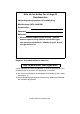BRUGSANVISNING MFC-9840CDW Version A DAN
Hvis du har behov for at ringe til Kundeservice Udfyld følgende oplysninger til fremtidig brug: Modelnummer: MFC-9840CDW Serienummer: 1 Købsdato: Købssted: 1 Serienummeret findes bag på enheden. Opbevar denne brugsanvisning sammen med kvitteringen som permanent købsbevis i tilfælde af tyveri, brand eller garantiservice. Registrer dit produkt online på adressen http://www.brother.com/registration Ved at registrere dit produkt hos Brother vil du blive registreret som den oprindelige ejer af produktet.
Godkendelsesinformation og bemærkning til kompilering og publikation GODKENDELSESINFORMATION Brother meddeler hermed, at dette produkt muligvis ikke kan fungere korrekt i andre lande end dem, produktet oprindeligt blev købt i, og yder ingen garanti i tilfælde af, at dette produkt anvendes i et offentligt telefonnet i andre lande. Bemærkning til kompilering og publikation Under overvågning af Brother Industries, Ltd.
EU-overensstemmelseserklæring under R & TTEdirektivet ii
EU-overensstemmelseserklæring under R & TTE-direktivet Producent Brother Industries, Ltd. 15-1, Naeshiro-cho, Mizuho-ku, Nagoya 467-8561, Japan Fabrik Brother Technology (Shenzhen) Ltd., NO6 Gold Garden Ind.
Indholdsfortegnelse Afsnit I 1 Generelt Generelle oplysninger 2 Brug af dokumentation...........................................................................................2 Symboler og regler, der er anvendt i dokumentationen...................................2 Adgang til brugsanvisningen..................................................................................3 Visning af dokumentation ................................................................................
4 Sikkerhedsfunktioner 28 Sikkerhed............................................................................................................. 28 Indstilling af lås ..............................................................................................28 Secure Function Lock .......................................................................................... 29 Indstilling af administratoradgangskode .......................................................
6 Modtagelse af en faxmeddelelse 46 Modtagefunktioner ...............................................................................................46 Valg af modtagefunktion ................................................................................46 Brug af modtagefunktioner ..................................................................................47 Kun fax ..........................................................................................................47 Fax/Tlf...............
Eksterne faxfunktioner (kun sort/hvid) 64 Faxvideresendelse............................................................................................... 64 Faxlager............................................................................................................... 65 Modtagelse af PC-fax .......................................................................................... 65 Ændring af destination-pc'en .........................................................................
Afsnit IV 13 Direkte udskrivning Udskrivning af fotos fra et digitalkamera 88 Før du bruger PictBridge .....................................................................................88 PictBridge-krav ..............................................................................................88 Brug af PictBridge ................................................................................................88 Indstilling af dit digitalkamera .....................................................
B Indstillinger 107 Ekstra papirbakke ..............................................................................................107 Installation af en ekstra papirbakke .............................................................107 Hukommelseskort ..............................................................................................110 Installation af ekstra hukommelse ...............................................................
E Specifikationer 223 Generelt .............................................................................................................223 Udskriftmedier....................................................................................................225 Fax.....................................................................................................................226 Kopiering............................................................................................................
Afsnit I Generelt Generelle oplysninger Ilægning af papir og dokumenter Generel opsætning Sikkerhedsfunktioner I 2 11 22 28
1 Generelle oplysninger Brug af dokumentation 1 Tak fordi du har købt en Brother-maskine! Gennemlæsning af dokumentationen vil hjælpe dig til at få mest muligt ud af din maskine. Symboler og regler, der er anvendt i dokumentationen De følgende symboler og regler bruges i hele dokumentationen. Fed Fed skrift identificerer taster på maskinens kontrolpanel eller på computerskærmen. Kursiv Kursiv skrift fremhæver et vigtigt punkt eller henviser til et relateret emne.
Generelle oplysninger Adgang til brugsanvisningen Den trykte brugsanvisning indeholder ikke alle oplysninger om din maskine. De avancerede funktioner til printer, netværk, scanner og PC Fax bliver forklaret i softwarebrugsanvisningen og netværksbrugsanvisningen, du finder på cd-rom’en.
Kapitel 1 e Visning af dokumentation (Macintosh®) Klik på den dokumentation, du vil læse: HTML-dokumenter (3 manualer): HTML Brugsanvisning til standalone-betjening, Softwarebrugsanvisning og Netværksbrugsanvisning. Dette format anbefales til visning på din computer. a Tænd din Macintosh®. Sæt Brother cd-rom’en med navnet Macintosh® i cd-rom-drevet. b Følgende vindue vises. c d Dobbeltklik på ikonet Documentation.
Generelle oplysninger Sådan finder du scanningsinstruktioner 1 1 Der er adskillige måder du kan scanne dokumenter på. Du kan finde instruktionerne på følgende måde: Softwarebrugsanvisning: 1 Scanning i kapitel 9 Brug af ControlCenter2 i kapitel 10 Netværksscanning i kapitel 11 Brugsanvisning til Presto!® PageManager®: 1 Den komplette Brugsanvisning til Presto!® PageManager® kan du få vist ved at vælge Hjælp i programmet Presto!® PageManager®.
Kapitel 1 Oversigt over betjeningspanelet 1 1 12 1 11 Enkelt-tryk-taster Disse 20 taster giver omgående adgang til 40 tidligere gemte numre. Shift Giver dig adgang til enkelttryk-numrene 21 til 40, når de holdes nede. 2 Display Viser meddelelser, der hjælper dig til at opsætte og bruge maskinen. 3 Status LED LED’en blinker og skifter farve afhængig af maskinens status. 4 Menutaster: Menu Giver dig adgang til menuen for at programmere dine indstillinger i denne maskine.
Generelle oplysninger 2 10 3 9 8 Kopieringstaster: Contrast/Quality Lader dig ændre kvaliteten eller kontrasten til den næste kopi. Enlarge/Reduce Reducerer eller forstørrer kopier. Tray Select Lader dig ændre den bakke, der skal bruges til den næste kopi. Sort Sorterer flere kopier ved hjælp af ADF'en. N in 1 Du kan vælge N i 1 til at kopiere 2 eller 4 sider på en side. 9 Duplex Du kan vælge duplex for at kopiere på begge sider af papiret. 10 Tilstandstaster: Fax Sætter maskinen i faxfunktion.
Kapitel 1 12 Udskriftstaster: Direct Giver dig mulighed for at udskrive fra et USB flash hukommelsesdrev eller et Pictbridgekompatibelt kamera, der er koblet direkte til maskinen. Secure Når funktionen Secure Function Lock anvendes, kan du begrænse brugere ved at holde Shift nede, mens du trykker på Secure. (Se Secure Function Lock på side 29.) Du kan udskrive data, der er gemt i hukommelsen, når du indtaster din firecifrede adgangskode.
Generelle oplysninger Status-LED-indikationer 1 1 Status-LED'en (light emitting diode) blinker og skifter farve afhængig af status for maskinen. LED-indikationerne i tabellen nedenfor bruges på illustrationerne i dette kapitel. LED LED Status LED’en er slukket. LED’en er tændt. Grøn Gul Rød LED’en blinker. Grøn LED Gul Rød Maskinens status Beskrivelse Dvaletilstand Netafbryderen er afbrudt eller maskinen er i dvaletilstand. Varmer op Maskinen varmer op til udskrivning.
Kapitel 1 LED Maskinens status Beskrivelse Servicefejl Følg nedenstående trin. 1. Sluk på netafbryderen. Rød 2. Vent i nogle få sekunder, tænd den derefter igen, og prøv at udskrive igen. Hvis du ikke kan fjerne fejlen og får den samme servicefejl, når maskinen tændes igen, skal du ringe til din Brother-forhandler for service. Rød Låget er åbent Frontklappen eller fixerenhedens låg er åben. Luk låget. Tonerens levetid er udløbet Udskift den tomme tonerpatron med en ny.
2 Ilægning af papir og dokumenter Brugbart papir og andre medier Anbefalet papir For at få den bedste udskriftskvalitet anbefaler vi, at du bruger følgende papir. Papirtype Element Almindeligt papir Xerox Premier 80 g/m2 Genbrugspapir Xerox Recycled Supreme Etiketter Avery laser label L7163 Konvolut Antalis River series (DL) Xerox Business 80 g/m2 Udskriftskvaliteten kan variere, afhængigt af den papirtype der anvendes.
Kapitel 2 Navnene på papirbakkerne i printerdriveren og denne brugsanvisning er følgende: 2 Bakke og ekstra enhed Navn Standard papirbakke Bakke 1 Ekstra nederste bakke Bakke 2 Multifunktionsbakke MP-bakke Papirkapaciteten i papirbakkerne Papirbakke (Bakke 1) Multifunktionsbakke (MP-bakke) Papirbakke (Bakke 2) 1 2 Papirstørrelse Papirtyper Antal ark A4, Letter, Legal, Executive, A5, A6, B5, B6 og Folio 1 Almindeligt papir, tyndt papir og genbrugspapir Op til 250 (80 g/m2) Bredde: 69,9 t
Ilægning af papir og dokumenter Håndtering og brug af specialpapir Maskinen er designet til at kunne udskrive på de fleste typer xerografisk papir og kontraktpapir. Men nogle papirvarianter kan have en effekt på udskriftskvaliteten eller håndteringspålideligheden. Test altid med en prøve af papiret, før du køber det, for at sikre det ønskede resultat. Opbevar papir i originalemballagen, og hold denne lukket. Opbevar papiret fladt og væk fra fugt, direkte sollys og varme.
Kapitel 2 Konvolutter 2 De fleste konvolutter er velegnede til din maskine. Men nogle konvolutter kan give problemer med udskriftskvaliteten på grund af deres fremstillingsmåde. En passende konvolut skal have kanter med lige folder, og den forreste kant må ikke være tykkere end to stykker papir. Konvolutten skal ligge fladt og må ikke være af udposende eller tynd konstruktion. Du bør købe kvalitetskonvolutter der er specielt egnet til brug på laserprinter. Konvolutter kan kun indføres fra MP-bakken.
Ilægning af papir og dokumenter Konvoluttyper du bør undgå 2 FORSIGTIG Brug IKKE konvolutter: • med lukkeklapper, der ikke er foldede ved købet • med lukkeklapper som vist i nedenstående figur 2 • der er beskadigede, krøllede, foldede eller med mærkelige faconer • der er meget skinnende eller med tekstur • med clips, hæfteklammer, snaplukning eller snore • med selvklæbende lukninger • med hver side foldet som vist i nedenstående figur • der har posefacon • der ikke er skarpt foldede • der er prægede
Kapitel 2 Etiketter 2 Maskinen kan udskrive på de fleste typer etiketter, der er beregnet til brug i laserprintere. Etiketterne skal have en lim, der er akrylbaseret, da det er mere stabilt ved høje temperaturer i fikserenheden. Klæbestoffer må ikke komme i kontakt med nogen del af maskinen, da etiketten i så fald kan klæbe fast til bælteenheden eller rullerne og resultere i papirstop og problemer med udskriftskvaliteten. Der må ikke være synligt klæbestof mellem etiketterne.
Ilægning af papir og dokumenter Område, der ikke kan udskrives, når du udskriver fra en computer Når du bruger standarddriveren, er det område der kan udskrives, mindre end papirstørrelsen, som vist herunder. Stående 2 Sådan ilægges papir og konvolutter 2 2 Maskinen kan indføre papir fra standard papirbakken, den ekstra nederste papirbakke eller multifunktionsbakken. Brug papirmagasinet ved udskrivning på almindeligt papir 60 til 105 g/m2.
Kapitel 2 Indføre almindeligt papir i papirbakken a d Luft papirstakken godt for at undgå fremføringsfejl. e Læg papiret i papirbakken med papirets overkant først og udskriftssiden nedad. Sørg for, at papiret er fladt og under maksimumpapirmærket (1). 2 Fold støtteklappen (1) på outputbakken ud. 1 b Tag papirbakken helt ud af maskinen. 1 f c Tryk på det grønne udløserhåndtag til papirstyret (1), og lad det glide på plads, så det passer til papirstørrelsen.
Ilægning af papir og dokumenter Indføring af konvolutter eller andre medier i multifunktionsbakken (MP-bakke) c Træk støtteklappen til MP-bakken ud (1). 2 Brug MP-bakken, når du udskriver konvolutter, etiketter og tykt papir. 2 Tryk konvolutternes hjørner og sider sammen for at gøre dem så flade som muligt, før du lægger dem i. a Fold støtteklappen (1) på outputbakken ud. 1 b 1 d Læg konvolutterne (op til 3) eller mediet i MP-bakken med overkanten først og udskriftssiden opad.
Kapitel 2 Ilægning af dokumenter a Fold ADF-outputstøtteklappen (1) og ADF-støtteklappen (2) ud. b c Luft siderne godt. d Indstil papirstyrene, så de passer til dokumentets bredde. 2 Du kan sende en faxmeddelelse, kopiere og scanne fra ADF'en (automatisk dokumentfremfører) og fra scannerglaspladen. Brug af ADF (automatisk dokumentføder) ADF'en kan indeholde op til 50 sider og indfører hvert ark enkeltvis. Brug standard 80 g/m2 papir, og luft altid siderne, før du lægger dem i ADF'en.
Ilægning af papir og dokumenter Brug af scannerglaspladen 2 Du kan bruge scannerglaspladen til at sende en faxmeddelelse, scanne eller kopiere sider i en bog eller én side ad gangen. Dokumenter kan være op til 215,9 mm brede til 355,6 mm lange. 2 Når scannerglaspladen skal anvendes, skal ADF'en være tom. a b Løft dokumentlåget. c Luk dokumentlåget. Centrer dokumentet med forsiden nedad på scannerglaspladen ved hjælp af dokumentstyrene til venstre.
3 Generel opsætning Ændring af displaysproget Papirindstillinger 3 Papirtype Du kan ændre sproget på displayet. a b c Indstil maskinen til den type papir, du bruger. Det giver den bedste udskriftskvalitet. Tryk på Menu, 0, 0. Tryk på a eller b for at vælge Finsk, Engelsk, Dansk, Norsk eller Svensk. Tryk på OK. a Tryk på Menu, 1, 2, 1 for at indstille papirtypen for MP Bk. Tryk på Stop/Exit. Mode timer For at indstille papirtypen til Bakke 1 skal du trykke på Menu, 1, 2, 2.
Generel opsætning Papirstørrelse 3 Du kan bruge 9 papirstørrelser til udskrivning af kopier: A4, Letter, Legal, Executive, A5, A6, B5, B6 og Folio samt 4 størrelser til udskrivning af faxmeddelelser: A4, Letter, Legal eller Folio (8"×13"). Når du ændrer størrelsen på papiret i bakken, skal du også ændre indstillingen af papirstørrelse samtidigt, så din maskine kan tilpasses dokumentet eller en indgående faxmeddelelse på siden.
Kapitel 3 Brug af bakke i faxfunktionen Du kan ændre den standardbakke, som maskinen vil bruge til udskrivning af modtagne faxmeddelelser. Når du vælger Bakke#1 Kun, Kun MP eller Bakke#2 Kun 1, indfører maskinen kun papir fra denne bakke. Hvis de valgte bakke er løbet tør for papir, vises Intet papir på displayet. Kom papir i den tomme bakke. Når du vælger T1>T2 1>MP, tager maskinen papir fra bakke 1, indtil den er tom, og derefter fra bakke 2, og derefter fra MPbakken.
Generel opsætning Lydstyrkeindstillinger Ringelydstyrke 3 3 Højttalerlydstyrke Du kan vælge et område for højttalerlydstyrkeniveauer fra Høj til Fra. Du kan ændre højttalerlydstyrken i menuen: Du kan vælge et lydstyrkeniveau fra et justeringsinterval, fra Høj til Fra. a Tryk på eller i faxfunktionen for at indstille lydstyrkeniveauet. Displayet viser den aktuelle indstilling, og hvert tryk på en tast ændrer lydstyrken til den næste niveau. Maskinen vil gemme den nye indstilling, indtil du ændrer den.
Kapitel 3 Automatisk sommertid 3 Indstilling af dvaletid reducerer strømforbruget ved at afbryde fikserenheden, når maskinen er ledig. Du kan indstille maskinen til automatisk at ændre til sommertid. Den stiller sig selv en time frem om foråret og en time tilbage om efteråret. a Du kan vælge, hvor lang tid maskinen skal være ledig (fra 000 til 240 minutter), før den skifter til dvaletilstand. Når maskinen modtager en faxmeddelelse, computerdata eller tager en kopi, nulstilles timeren.
Generel opsætning Slukke scannerlampen 3 Scannerlampen forbliver tændt i 30 timer, før den automatisk slukkes for at forlænge lampens levetid og reducerer strømforbruget. For at slukke manuelt for scanneren skal du trykke på tasterne d og c samtidigt. Scannerlampen forbliver slukket, indtil du næste gang bruger scannerfunktionen. 3 Bemærk! Regelmæssig slukning af lampen reducerer lampens levetid. LCD-kontrast 3 Du kan ændre kontrasten for at få displayet til at blive lysere eller mørkere.
4 Sikkerhedsfunktioner Sikkerhed Opsætning af adgangskode Indstilling af lås lader dig indstille en adgangskode for at forhindre andre personer i utilsigtet at ændre dine maskinindstillinger. Noter din adgangskode nøje. Hvis du glemmer den, skal du kontakte din Brotherforhandler. Når indstilling af lås er Til, er det ikke muligt at ændre følgende indstillinger uden en adgangskode: a Nyt passwd:XXXX Enter & OK Tast b Indtast et fire-cifret nummer som adgangskode ved hjælp af tallene 0-9, l eller #.
Sikkerhedsfunktioner Aktivering/deaktivering af indstilling af lås Secure Function Lock Hvis du indtaster den forkerte adgangskode, når du følger instruktionerne herunder, viser displayet Forkert password. Indtast den korrekte adgangskode igen. Aktivering af indstilling af lås a 4 Tryk på Menu, 1, 9, 1. Tryk på a eller b for at vælge Til. Tryk på OK. c Indtast din firecifrede adgangskode. Tryk på OK. d Tryk på Stop/Exit.
Kapitel 4 Indstilling af administratoradgangskode 4 Opsætning af en offentlig bruger 4 Den adgangskode du opsætter ved disse trin, er for administratoren. Denne adgangskode bruges til at indstille brugere og til at slå Secure Function Lock til eller fra. Se Opsætning af begrænsede brugere på side 31 og Slå Secure Function Lock til på side 31. Du kan opsætte offentlig bruger. Offentlige brugere behøver ikke at indtaste en adgangskode. a a Tryk på Menu, 1, 9, 2.
Sikkerhedsfunktioner Opsætning af begrænsede brugere Du kan opsætte brugere med begrænsninger og en adgangskode. a Tryk på Menu, 1, 9, 2. 19.Sikkerhed 2.Funktionslås a Lås FraiTil b Indst. Kode Vælg ab eller OK b Tryk på a eller b for at vælge Indstil bruger. Tryk på OK. c Indtast administrators adgangskode. Tryk på OK. 19.Sikkerhed Indstil bruger a Offentlig b Bruger01 Vælg ab eller OK d Tryk på a eller b for at vælge Bruger01. Tryk på OK. e Brug de numeriske taster til at indtaste brugernavnet.
Kapitel 4 Skift af brugere Denne indstilling giver en begrænset bruger mulighed for at logge sig på maskinen, når Secure Function Lock er slået til. Bemærk! Når en begrænset bruger er færdig med at bruge maskinen, vender den tilbage til indstillingen Offentlig inden for den tid, der er angivet ind indstillingen for Mode Timer (Menu, 1, 1). (Se Mode timer på side 22. Du kan også logge af som individuel bruger ved at trykke på den lysende Mode-tast.) a Hold Shift nede, mens du trykker på Secure.
Afsnit II Fax Afsendelse af en faxmeddelelse Modtagelse af en faxmeddelelse Telefon og eksterne enheder Opkald og lagring af numre Eksterne faxfunktioner (kun sort/hvid) Polling Udskrivning af rapporter II 34 46 52 57 64 71 75
5 Afsendelse af en faxmeddelelse Sådan sendes faxmeddelelser Gå til faxfunktion Afsendelse af en 2-sidet faxmeddelelse fra ADF'en 5 5 5 5 For at gå til faxfunktionen skal du trykke på Du kan sende et 2-sidet dokument fra ADF'en. For at annullere en igangværende faxmeddelelse skal du trykke på Stop/Exit. a (Fax), og tasten vil lyse blåt. Sørg for, at maskinen er i faxfunktion .
Afsendelse af en faxmeddelelse b Gør et af følgende: Hvis dit dokument er vendt på den lange kant, skal du trykke på a eller b for at vælge Lang kant. Tryk på OK. Lang kant Stående Liggende Afsendelse af en faxmeddelelse fra scannerglaspladen 5 Du kan bruge scannerglaspladen til at faxe sider i en bog eller én side ad gangen. Dokumenterne kan være op til Letter- eller A4-, Legal- eller Folio-størrelse. Du kan kun sende enkeltsidede farvefaxer fra scannerglaspladen.
Kapitel 5 f Læg den næste side på scannerglaspladen, og tryk på OK. Gentag e og f for hver ekstra side. Glaspl Fax: Ilæg næste side Tryk på OK g Afsendelse af dokumenter i størrelsen Legal som faxmeddelelse fra scannerglaspladen Din maskine sender automatisk faxmeddelelsen. Ved afsendelse af dokumenter i størrelsen Legal som faxmeddelelse, skal du indstille glaspladens størrelse til Legal/Folio, ellers vil dele af faxmeddelelsen mangle.
Afsendelse af en faxmeddelelse Rundsendelse (kun sort/hvid) Rundsendelse giver dig mulighed for at sende den samme faxmeddelelse til mere end ét faxnummer. Du kan medtage grupper, enkelttryk-numre, hurtigopkaldsnumre og op til 50 manuelt opkaldte numre i samme rundsendelse. Du kan rundsende op til 390 forskellige numre. Det vil afhænge af, hvor mange grupper, adgangskoder eller kreditkortnumre du har gemt, og på hvor mange forsinkede eller gemte faxmeddelelser, der er i hukommelsen.
Kapitel 5 Yderligere afsendelse 5 Afsendelse af faxmeddelelser ved hjælp af flere indstillinger 5 Før du sender en faxmeddelelse, kan du ændre enhver kombination af disse indstillinger: kontrast, opløsning, oversøisk funktion, forsinket fax timer, pollingtransmission, realtidstransmission eller forsideopsætningsindstillinger. a Sørg for, at maskinen er i faxfunktion . Når alle indstillinger er accepteret, spørger displayet, om du vil indtaste flere indstillinger: 22.Afsenderindst. Næste? a 1.Ja b 2.
Afsendelse af en faxmeddelelse Oprettelse af dine egne kommentarer 5 e Tryk på a eller b for at vælge en kommentar. Tryk på OK. f Indtast to cifre for at vise det antal sider, du sender. Tryk på OK. Tryk f.eks. på 0, 2 for 2 sider, eller indtast 0, 0 for at lade sideantallet være tomt. Hvis du begår en fejl, skal du trykke på d eller Clear/Back for at gå tilbage og indtaste antallet af siden igen. Du kan opsætte to kommentarer efter eget valg. a Sørg for, at maskinen er i faxfunktion .
Kapitel 5 Brug af en trykt forside Hvis du foretrækker at bruge en trykt forside, du kan skrive på, kan du udskrive en prøveside og hæfte den ved din faxmeddelelse. a Sørg for, at maskinen er i faxfunktion . b Tryk på Menu, 2, 2, 7. 22.Afsenderindst. 7.Forside opsæt. a Næste fax:Til b Næste fax:Fra Vælg ab eller OK c d e Tryk på a eller b for at vælge Udskriv prøve. Tryk på OK. Tryk på Mono Start eller Colour Start. Maskinen udskriver en kopi af din forside.
Afsendelse af en faxmeddelelse Ændring af faxopløsning 5 Kvaliteten af en faxmeddelelse kan forbedres ved at ændre faxopløsningen. Opløsningen kan ændres for den næste faxmeddelelse eller for alle faxmeddelelser. Sådan ændres faxopløsningen for den næste faxmeddelelse a Monokrom Tryk på Resolution, derefter på a eller b for at vælge opløsningen. Tryk på OK. Sørg for, at maskinen er i faxfunktion Tryk på Menu, 2, 2, 2. 22.Afsenderindst. 2.
Kapitel 5 Dobbelt adgang (kun sort/hvid) Afsendelse i realtid for alle faxmeddelelser a Din maskine understøtter dobbelt adgang, hvilket giver dig mulighed for at indtaste et nummer og begynde scanning af en faxmeddelelse i hukommelsen, mens du er i gang med at sende eller modtage en faxmeddelelse. b c Bemærk! 42 Tryk på a eller b for at vælge Til. Tryk på OK.
Afsendelse af en faxmeddelelse Ikke afsendelse i realtid for den næste fax alene a 5 Sørg for, at maskinen er i faxfunktion Tryk på Menu, 2, 2, 5. a 22.Afsenderindst. 5.Realtid TX a Til b Fra Vælg ab eller OK c Sørg for, at maskinen er i faxfunktion . b c Tryk på a eller b for at vælge Næste fax:Fra. Tryk på OK. Ilæg dokumentet. Tryk på Menu, 2, 2, 3. 5 22.Afsenderindst. 3.
Kapitel 5 Forsinket batch-transmission (kun sort/hvid) Før du sender forsinkede faxmeddelelser, vil din maskine forsøge at spare ved at sortere alle faxmeddelelserne i hukommelsen efter modtager og planlagt tid. Alle forsinkede faxmeddelelser, som er til det samme faxnummer på det samme tidspunkt, sendes som én transmission for at spare transmissionstid. a 5 Kontrol af og annullering af ventende job Check, hvilke job der fortsat venter i hukommelsen på at blive sendt.
Afsendelse af en faxmeddelelse Afsendelse af en fax manuelt Manuel transmission Manuel transmission gør det muligt at høre opkaldet, ringningen og faxmodtagelsestonerne under afsendelse af en faxmeddelelse. a Sørg for, at maskinen er i faxfunktion . b c d e Ilæg dokumentet. Løft røret på den eksterne telefon, og lyt efter en opkaldstone. Kald op til faxnummeret. Når du hører faxtonen, skal du trykke på Mono Start eller Colour Start.
6 Modtagelse af en faxmeddelelse Modtagefunktioner 6 6 Du skal vælge en modtagefunktion afhængigt af de eksterne enheder og telefontjenester, du har på din linje. Nedenstående diagrammer vil hjælpe dig med at vælge den rigtige tilstand. (Få yderligere oplysninger om modtagefunktioner i Brug af modtagefunktioner på side 47.) Valg af modtagefunktion 6 Ja Nej Kun fax Nej Nej Ja Ja Følg instruktionerne herunder for at indstille modtagefunktionen. a b Tryk på Menu, 0, 1. c Tryk på Stop/Exit.
Modtagelse af en faxmeddelelse Brug af modtagefunktioner Ekstern TAD 6 Nogle modtagefunktioner svarer automatisk (Kun Fax og Fax/Tlf). Du ønsker måske at ændre forsinket opkald, før du bruger disse. (Se Forsinket opkald på side 48.) Kun fax Ekstratlf/Tad funktion lader en ekstern svareenhed styre dine indgående opkald. Indgående opkald bliver behandlet på en af følgende måder: Faxmeddelelser vil blive modtaget automatisk.
Kapitel 6 Modtagefunktionsindst illinger 6 Forsinket opkald Forsinket opkald indstiller det antal gange, maskinen skal ringe, før den svarer i funktionerne Kun Fax og Fax/Tlf. Hvis du har eksterne eller ekstratelefoner på samme linje som maskinen, skal du bevare det maksimale antal ringninger. (Se Betjening fra ekstratelefoner på side 55 og Faxregistrering på side 49.) a Sørg for, at maskinen er i faxfunktion . b Tryk på Menu, 2, 1, 1. 21.Modtageindst. 1.Fors. opk.
Modtagelse af en faxmeddelelse Faxregistrering 6 Aktivering af faxregistrering Til giver maskinen mulighed for automatisk at modtage faxopkald, hvis du løfter et rør på samme linje som maskinen. Når du ser Modtager på displayet, eller når du hører ‘hyletoner’ i røret på en ekstratelefon, der er forbundet til et andet telefonvægstik, skal du blot lægge røret på, hvorefter maskinen modtager faxmeddelelsen.
Kapitel 6 Flere modtagefunktioner Udskrivning af en reduceret indgående faxmeddelelse b Hvis du vælger Til, reducerer maskinen automatisk hver side på en indgående faxmeddelelse, så den kan være på et enkelt A4-, Letter-, Legal- eller Folio-ark. Sørg for, at maskinen er i faxfunktion d Tryk på Menu, 2, 1, 5. Du kan bruge papir i størrelse A4, Letter, Legal eller Folio (8”x13”) til denne funktion. a Sørg for, at maskinen er i faxfunktion . 50 a Sørg for, at maskinen er i faxfunktion .
Modtagelse af en faxmeddelelse Modtagelse af faxmeddelelser i hukommelsen (kun sort/hvid) 6 Så snart papirbakken bliver tom under faxmodtagelse, viser skærmen Intet papir og beder dig lægge papir i papirbakken. (Se Sådan ilægges papir og konvolutter på side 17.) Hvis du ikke kan lægge papir i papirbakken, sker der følgende: Hvis Huk.modtagelse er Til: 6 Hvis du har valgt funktionen Faxlager (Menu, 2, 5, 1), kan du fortsat udskrive en faxmeddelelse fra hukommelsen, når du er ved maskinen.
7 Telefon og eksterne enheder Telefonlinjetjenester Indstilling af telefonlinjetype Hvis du tilslutter maskinen til en linje med en PBX eller ISDN for at sende og modtage faxmeddelelser, er det nødvendigt at ændre telefonlinjetypen efterfølgende ved at udføre følgende trin. Hvis du benytter en linje med en PBX, kan du også indstille maskinen til altid eller ikke at få adgang til en bylinje. a Tryk på Menu, 0, 5. 05.Linie Indstil.
Telefon og eksterne enheder Indstille Funktionen Nummerbestemt Ringning Denne funktion er en engangsprocedure, hvor du indstiller Nummerbestemt ringning samt Ringemønster:1 eller Ringemønster:2 på din maskine. Maskinen vil besvare det specielle nummerbestemte ringesignal og påbegynde faxmodtagelse.
Kapitel 7 Tilslutninger 7 Den eksterne TAD skal tilsluttes som vist i illustrationen herunder. Indspilning af en udgående meddelelse (OGM) a Indspil 5 sekunders stilhed i begyndelsen af din meddelelse. Det giver maskinen tid til at lytte efter faxtoner. b Begræns din tale til 20 sekunder. 1 1 7 Bemærk! 1 TAD a Indstil din eksterne TAD til en eller to ringninger. (Maskinens indstilling for Forsinket opkald er ikke relevant.) b Indspil den udgående meddelelse i din eksterne TAD.
Telefon og eksterne enheder Eksterne og ekstratelefoner Kun til Fax/Tlf 7 Bemærk! Du skal aktivere indstillingen Fjernkoder for at bruge faxmodtagekoden l51 og telefonsvarerkoden #51. (Se Brug af fjernkoder på side 56.) Betjening fra ekstratelefoner Når maskinen er i Fax/Tlf-tilstand, bruger den F/T ringetid (pseudo-/dobbeltringning) som en meddelelse til dig om at modtage et samtaleopkald. Løft røret på den eksterne telefon, og tryk derefter på Tel/R for at besvare opkaldet.
Kapitel 7 Brug af fjernkoder Faxmodtagekode 7 7 Hvis du besvarer et faxopkald fra en ekstratelefon eller en ekstern telefon, kan du bede din maskine om at modtage det ved at trykke på faxmodtagekoden l51. Vent på hyletonerne og læg derefter telefonrøret på plads. (Se Faxregistrering på side 49.) Telefonsvarerkode Du skal aktivere indstillingen Fjernkoder for at bruge faxmodtagekoden og telefonsvarekoden. a Sørg for, at maskinen er i faxfunktion . b Tryk på Menu, 2, 1, 4. 21.Modtageindst. 4.
8 Opkald og lagring af numre Sådan kaldes op 8 Du kan kalde op på en af følgende måder. Manuelt opkald 8 8 Hurtigopkald 8 Hold Shift nede, mens du trykker på Search/Speed Dial, og indtast det trecifrede hurtigopkaldsnummer. (Se Lagring af hurtigopkaldsnumre på side 60.) Brug opkaldstastaturet til at indtaste telefoneller faxnummeret. Enkelttrykopkald 8 8 Tryk på den enkelttryk-tast, der gemmer det nummer du vil kalde op. (Se Lagring af enkelttryk-numre på side 59.
Kapitel 8 Søgning 8 Du kan søge alfabetisk efter navne, der er gemt i hukommelserne med enkelttryk- og hurtig-opkaldshukommelser. (Se Lagring af enkelttryk-numre på side 59 og Lagring af hurtigopkaldsnumre på side 60.) a b c Tryk på Search/Speed Dial. Tryk på navnets første bogstav på opkaldstastaturet. Tryk på OK. (Brug skemaet på Indtastning af tekst på side 221 som hjælp til indtastning af bogstaverne.) Tryk på a eller b for at bladre, til du finder det navn, du leder efter. Tryk på OK.
Opkald og lagring af numre Lagring af numre 8 8 Maskinen har 20 enkelttryk-taster, under hvilke du kan lagre 40 fax- eller telefonnumre, e-mailadresser til automatisk opkald. Hvis du vil have adgang til numrene 21 til 40, skal du holde Shift nede, mens du trykker på enkelttryk-tasten. Du kan sætte maskinen op til at foretage følgende typer af nemme opkald: Enkelttryk, hurtigopkald og grupper til rundsendelse af faxmeddelelser.
Kapitel 8 f Hvis du vil lagre en fax/scanningsopløsning sammen med nummeret, skal du vælge en af mulighederne herunder: Hvis du har valgt F/T i c, skal du trykke på a eller b for at vælge Std, Fin, S.Fin eller Foto. Tryk på OK, og fortsæt derefter til h. Hvis du har valgt E-Mail i c, skal du trykke på a eller b for at vælge S/H200dpi, S/H200x100, Farve150dpi, Farve300dpi eller Farve600dpi.
Opkald og lagring af numre e Vælg en af mulighederne herunder: Indtast navnet vha. opkaldstastaturet (op til 15 tegn). Tryk på OK. Tryk på OK for at lagre nummeret eller e-mail-adressen uden et navn.
Kapitel 8 Indstilling af grupper til rundsendelse e 8 For enkeltryknumre skal du trykke på enkelttryk-tasterne en efter en. Hvis du ofte sender den samme faxmeddelelse til flere faxnumre, kan du opsætte en gruppe. Grupper optager en enkelttryk-tast eller et hurtigopkaldsnummer. Hver gruppe optager en enkelttryk-tast eller et hurtigopkaldssted.
Opkald og lagring af numre i j Hvis du har valgt S/H200dpi eller S/H200x100 i h, skal du vælge det filformat (TIFF eller PDF), som vil blive brugt ved sending til din pc. Hvis du har valgt Farve150dpi, Farve300dpi eller Farve600dpi i h, skal du vælge det filformat (PDF eller JPEG), som vil blive brugt ved sending til din pc. Tryk på OK. Gør et af følgende: Gemme en anden gruppe til rundsendelse. Gå til b. Tryk på Stop/Exit for at gemme en gruppe til rundsendelse.
9 Eksterne faxfunktioner (kun sort/hvid) d Eksterne faxfunktioner ER IKKE tilgængelige til farvefaxmeddelelser. Med eksterne faxfunktioner kan du modtage faxmeddelelser, når du ikke er ved maskinen. 25.Anden fax Backup udskr. a Fra b Til Vælg ab eller OK Du kan kun bruge én ekstern faxfunktion ad gangen. Faxvideresendelse Tryk på OK. 9 Med funktionen fax-videresendelse kan du automatisk videresende dine modtagne faxmeddelelser til en anden maskine. a Tryk på Menu, 2, 5, 1. 25.Anden fax 1.
Eksterne faxfunktioner (kun sort/hvid) Faxlager Med funktionen faxlager kan du lagre dine modtagne faxmeddelelser i maskinens hukommelse. Du kan hente lagrede faxmeddelelser fra en faxmaskine på et andet sted ved hjælp af fjernmodtagelseskommandoerne, se Modtagelse af faxmeddelelser på side 68. Din maskine udskriver automatisk en kopi af den lagrede faxmeddelelse. a Tryk på Menu, 2, 5, 1. 25.Anden fax 1.Videresend/Gem a Fra b Send fax Vælg ab eller OK b c Tryk på a eller b for at vælge Fax lager.
Kapitel 9 Ændring af eksterne faxfunktioner Bemærk! Hvis maskinen har et problem og ikke er i stand til at udskrive faxmeddelelser i hukommelsen, kan du anvende denne indstilling til at overføre dine faxmeddelelser til en pc. (Ønsker du flere oplysninger, kan du se Fejl- og vedligeholdelsesmeddelelser på side 132.) Hvis du vælger Backup af udskrift til, vil maskinen også udskrive faxmeddelelserne på din maskine, så du har en kopi.
Eksterne faxfunktioner (kun sort/hvid) Fjernmodtagelse Displayet giver dig følgende meddelelse: 25.Anden fax Backup udskr. a Fra b Til Vælg ab eller OK Med fjernmodtagelsesfunktionen kan du hente dine gemme faxmeddelelser, når du ikke er ved maskinen. Du kan kalde op til maskinen fra enhver telefon eller faxmaskine med trykknaptonesystem og derefter bruge fjernadgangskoden til at hente dine faxmeddelelser. Tryk på a eller b for at vælge Til eller Fra. Tryk på OK. Tryk på Stop/Exit.
Kapitel 9 Brug af din fjernadgangskode Modtagelse af faxmeddelelser a Kald op til dit faxnummer fra en telefon eller en anden faxmaskine med trykknaptonesystem. a Kald op til dit nummer fra en telefon eller en anden faxmaskine med trykknaptonesystem. b Når maskinen svarer, skal du straks indtaste fjernadgangskoden (3 cifre efterfulgt af l). b c Maskinen signalerer, om den har modtaget faxmeddelelser: Når maskinen svarer, skal du straks indtaste fjernadgangskoden (3 cifre efterfulgt af l).
Eksterne faxfunktioner (kun sort/hvid) Ændring af faxvideresendelsesnummeret 9 Du kan ændre standardindstillingen af dit faxvideresendelsesnummer fra en anden telefon eller faxmaskine ved hjælp af et trykknaptonesystem. a Kald op til dit faxnummer fra en telefon eller en anden telefon eller faxmaskine med trykknaptonesystem. b Når maskinen svarer, skal du straks indtaste din fjernadgangskode (3 cifre efterfulgt af l). Hvis du hører ét langt bip, har du meddelelser.
Kapitel 9 Fjernmodtagelseskommandoer Følg nedenstående kommandoer for at få adgang til funktioner, når du er væk fra maskinen. Når du kalder op til maskinen og indtaster fjernadgangskoden (3 cifre efterfulgt af l), giver systemet to korte bip, hvorefter du skal indtaste en fjernkommando. Fjernkommandoer 95 Ret indstillingerne til faxvideresendelse eller faxlager 1 FRA Du kan vælge Fra, når du har hentet eller slettet alle meddelelserne.
10 Polling 10 Polling giver dig mulighed for at indstille din maskine, så andre personer kan modtage faxmeddelelser fra dig, men de betaler for opkaldet. Den giver dig også mulighed for at kalde op til en anden persons faxmaskine og modtage en faxmeddelelse fra den, så du betaler for opkaldet. Pollingfunktionen skal indstilles på begge maskiner for at får det til at fungere. Polling understøttes ikke af alle maskiner.
Kapitel 10 Forsinket polling Med forsinket polling kan du indstille maskinen til at begynde pollingmodtagelse på et senere tidspunkt. Du kan kun indstille én forsinket polling. a Tryk på a eller b for at vælge Timer. Tryk på OK. d Indtast det klokkeslæt (i 24-timers format), hvor du vil påbegynde polling. Tryk på OK. Indtast f.eks. 21:45 for 9:45 P.M. Sørg for, at maskinen er i faxfunktion . b Tryk på Menu, 2, 1, 8.
Polling Pollingtransmission (kun sort/hvid) g 10 Glaspl Fax: Næste side? a 1.Ja b 2.Nej (Send) Vælg ab eller OK Pollingtransmission giver dig mulighed for at indstille din maskine til at vente med et dokument, så en anden faxmaskine kan ringe op og hente det. Opsætning til pollingtransmission a Tryk på 1 for at sende en anden side. Gå til h. Tryk på 2 eller Mono Start for at sende dokumentet. 10 Sørg for, at maskinen er i faxfunktion .
Kapitel 10 Opsætning til pollingtransmission med sikkerhedskode h 10 Glaspl Fax: Næste side? a 1.Ja b 2.Nej (Send) Vælg ab eller OK Sikker polling giver dig mulighed for at begrænse, hvem der kan få de dokumenter, du har indstillet til polling. Sikker polling fungerer kun med Brother-faxmaskiner. Hvis en anden person vil hente en faxmeddelelse fra din maskine, vil de skulle indtaste sikkerhedskoden. a Sørg for, at maskinen er i faxfunktion . b c Ilæg dokumentet. Tryk på Menu, 2, 2, 6. 22.
11 Udskrivning af rapporter Faxrapporter 11 Nogle faxrapporter (transmissionsbekræftelse og faxjournal) kan udskrives automatisk og manuelt. Transmissionsbekræftelsesrapport 11 Du kan bruge transmissionsrapporten som bevis på, at du har sendt en faxmeddelelse. Denne rapport viser klokkeslæt og dato for transmissionen og om transmissionen lykkedes (vist som “OK”). Hvis du vælger Til eller Til+Image, udskrives rapporten for alle de faxmeddelelser, du sender.
Kapitel 11 Rapporter 11 Følgende rapporter er tilgængelige: Sådan udskrives en rapport a 1 Afs bekræft Viser Transmissionsbekræftelsesrapporten for de seneste 200 udgående faxmeddelelser og udskrive den sidste rapport. 2 Hjælpeliste b Udskriver en liste over oplysninger om de sidst 200 indgående og udgående faxmeddelelser. (TX: Transmission) (RX: Modtage) 5 Brugerindstil. Udskriver en liste over dine aktuelle indstillinger. 6 Netværkskonfig Udskriver dine netværksindstillinger.
Afsnit III Kopiering Sådan tages kopier III 78
12 Sådan tages kopier Sådan tages kopier Gå til kopieringsfunktion 12 Sådan tages flere kopier 12 a 12 12 Sørg for, at maskinen er i kopifunktion . Tryk på (Copy) for at gå til kopifunktion. 1 2 3 4 01 5 b c Ilæg dokumentet. d Tryk på Mono Start eller Colour Start. Brug opkaldstastaturet til at indtaste antallet af kopier (op til 99). Bemærk! (Se Sortering af kopier ved hjælp af ADF på side 83 vedrørende sortering af kopierne.
Sådan tages kopier Kopieringsindstillinger (midlertidige indstillinger) 12 Hvis du hurtigt vil ændre kopiindstillingerne midlertidigt for den næste kopi, skal du bruge de midlertidige Copy-taster. Du kan bruge forskellige kombinationer. d Tryk på Contrast/Quality. Tryk på a eller b for at vælge Kvalitet. Tryk på OK. e Tryk på d eller c for at vælge Auto, Tekst eller Foto. Tryk på OK. f Tryk på Mono Start eller Colour Start.
Kapitel 12 Vigtigt For at forstørre eller formindske den næste kopi, skal du følge instruktionerne herunder: a Sørg for, at papirstørrelsen er indstillet til Letter, A4, Legal eller Folio. Sørg for, at maskinen er i kopifunktion (P) betyder Stående, og (L) betyder Liggende. . b c Ilæg dokumentet. d Tryk på Enlarge/Reduce. Tryk på c. e Gør et af følgende: Du kan ikke bruge indstillingen Enlarge/Reduce sammen med funktionen N i 1.
Sådan tages kopier Hvis du kopierer vha. ADF: 12 Indsæt dokumentet med forsiden opad i den retning, der er vist herunder: Duplex (2-sidet) kopiering 12 Hvis du vil bruge kopieringsfunktionen “2-sidet i 2 sider” eller “2-sidet i 1 side”, skal du lægge dokumentet i ADF'en. 2 i 1 (P) Hvis du får meddelelsen Hukommelse fuld, mens du tager duplex-kopier, kan du prøve at installere mere hukommelse. (Se Meddelelsen Hukommelse fuld på side 85.
Kapitel 12 Avanceret duplex-kopiering (kort kant) 2-sidet i 1-sidet Stående Avanceret 2-sidet i 1-sidet Stående 1 1 1 2 2 1 Liggende 2 2 Liggende 11 1 2 Sørg for, at maskinen er i kopifunktion d Ilæg dokumentet. Tryk på Duplex og a eller b for at vælge 1sidet i 2sidet, 2sidet i 2sidet eller 2sidet i 1sidet. i 2sidet i 2sidet i 1sidet eller OK Tryk på OK. e Stående 1 Brug opkaldstastaturet til at indtaste antallet af kopier (op til 99).
Sådan tages kopier e f Justering af lysstyrke, kontrast og farve Tryk på a eller b for at vælge 2sidet i 1sidet eller 1sidet i 2sidet. Tryk på OK. Duplex Avancer. a2sidet i 1sidet b1sidet i 2sidet Lysstyrke Vælg ab eller OK For midlertidig ændring af kopiens lysstyrkeindstilling skal du følge nedenstående trin: a Bemærk! 12 b c Ilæg dokumentet. d Tryk på a eller b for at vælge Lys. . b c d e e Tryk på c for at få en lysere kopi eller på d for at få en mørkere kopi. Tryk på OK.
Kapitel 12 Kontrast 12 Farvejustering Du kan ændre kontrasten for at få et billede til at se mere skarpt og livagtigt ud. Du kan ændre standardindstillingen for farvemætning. For midlertidig ændring af kontrastindstillingen skal du følge nedenstående trin: For at ændre standardindstillingen skal du følge nedenstående trin: a a Sørg for, at maskinen er i kopifunktion Ilæg dokumentet. d Tryk på Contrast/Quality. Tryk på a eller b for at vælge Kontrast. Tryk på OK.
Sådan tages kopier Bakkevalg 12 Du kan ændre den valgte bakke for kun den næste kopi. a Sørg for, at maskinen er i kopifunktion . b c Ilæg dokumentet. d e Tryk på Tray Select. f Brug opkaldstastaturet til at indtaste antallet af kopier (op til 99). Tryk på d eller c for at vælge MP>T1, T1>MP, #1(XXX) 1 og MP(XXX) 1. Tryk på OK. Tryk på Mono Start eller Colour Start .
Kapitel 12 86
Afsnit IV Direkte udskrivning Udskrivning af fotos fra et digitalkamera Udskrivning af data fra et USB-flashhukommelsesdrev 88 92 IV
13 Udskrivning af fotos fra et digitalkamera Brug af PictBridge Indstilling af dit digitalkamera Din Brother-maskine understøtter PictBridgestandarden og lader dig tilslutte og udskrive fotos direkte fra et PictBridge-kompatibelt digitalkamera. Hvis dit kamera anvender USB Mass Storage-standarden, kan du også udskrive fotos fra et digitalt kamera uden PictBridge. (Se Tilslutning af et kamera som en lagerenhed på side 90.
Udskrivning af fotos fra et digitalkamera a Tryk på Menu, 5, 3. 53.PictBridge 1.Papirstørrelse 2.Orientering 3.Dato & Tid Vælg ab eller OK b For at angive PictBridge-indstillingerne skal du trykke på a eller b for at vælge 1.Papirstørrelse, 2.Orientering, 3.Dato & Tid, 4.Filnavn eller 5.Print kvalitet. Tryk på OK. c Tryk på a eller b for at vælge en funktion til hver menuindstilling. Tryk på OK. d Tryk på Stop/Exit. Gentag b til c for hver PictBridgeindstilling.
Kapitel 13 Tilslutning af et kamera som en lagerenhed Bemærk! Se den dokumentation, der fulgte med dit kamera, hvis du ønsker flere oplysninger om udskrivning vha. PictBridge. Selv om dit kamera ikke er i PictBridgetilstand eller ikke understøtter PictBridge, kan du tilslutte dit kamera som en almindelig lagringsenhed. Det betyder, at du kan udskrive fotos fra dit kamera. Følg trinene i Udskrivning af data direkte fra USB-flash-hukommelsesdrevet på side 93.
Udskrivning af fotos fra et digitalkamera Forståelse af fejlmeddelelserne 13 Når du kender de fejltyper, der kan opstå, når du bruger USB-interfacet, kan du nemt identificere og løse eventuelle problemer. Hukommelse fuld Denne meddelelse vises, hvis du arbejder med filer, der er for store til maskinens hukommelse. Ubrugbar enhed Denne meddelelse vises, hvis du tilslutter en inkompatibel eller ødelagt enhed til USB-interfacet. For at slette fejlen skal du afbryde enheden fra det direkte USBinterface.
14 Udskrivning af data fra et USBflash-hukommelsesdrev Med funktionen direkte udskrift behøver du ikke en computer for at udskrive data. Du kan udskrive blot ved at slutte dit USB flashhukommelsesdrev til maskinens USBinterface. Oprettelse af en PRNeller PostScript® 3™-fil til direkte udskrift Bemærk! Nogle USB flash-hukommelsesdrev virker måske ikke sammen med maskinen.
Udskrivning af data fra et USB-flash-hukommelsesdrev Udskrivning af data direkte fra USB-flashhukommelsesdrevet a Bemærk! 14 Tilslut dit USB flash-hukommelsesdrev til USB-interfacet (1) på forsiden af maskinen. 1 b Når maskinen har genkendt USB-flashhukommelsesdrevet, bliver Direct LED'en blå. Tryk på Direct-tasten. • Hvis du ønsker at udskrive et indeks over filerne, skal du vælge Index Udskr. og derefter trykke på OK. Tryk på Mono Start eller Colour Start for at udskrive dataene.
Kapitel 14 f Tryk på den relevante tast for at angive det antal kopier du ønsker. Tryk på OK. Direkte udskr. FILE0_1.PDF Ant. kopier: Tryk Start 1 g Tryk på Mono Start eller Colour Start for at udskrive dataene. h Tryk på Stop/Exit. Forståelse af fejlmeddelelserne Når du kender de fejltyper, der kan opstå, når du bruger USB-interfacet, kan du nemt identificere og løse eventuelle problemer.
Afsnit V Software Software- og netværksfunktioner V 96
15 Software- og netværksfunktioner Brugsanvisningen på cd-rom’en indeholder Brugsanvisning til software og Brugsanvisning til netværk med oplysninger om de funktioner, der er tilgængelige, når man er tilsluttet en computer (f.eks. udskrivning og scanning). Disse brugsanvisninger har let anvendelige links, der ved aktivering bringer dig direkte til et bestemt afsnit. b Klik på den manual, du ønsker (SOFTWAREBRUGSANVISNING, NETVÆRKSBRUGSANVISNING eller BRUGSANVISNING) fra topmenuen.
Afsnit VI Appendikser 98 Indstillinger 107 Fejlfinding og regelmæssig vedligeholdelse 112 Menu og funktioner 202 Specifikationer 223 Ordliste 237 Sikkerhed og regler VI
A Sikkerhed og regler Valg af placering Anbring maskinen på en plan, stabil flade, der er fri for vibrationer. Anbring maskinen i nærheden af en almindelig jordforbundet stikkontakt. Vælg en placering, hvor temperaturen holder sig mellem 10° C og 32,5° C, og hvor luftfugtigheden ligger mellem 20% og 80% (uden kondensering). Sørg for, at man IKKE kan falde over kablerne til maskinen. Undgå at anbringe maskinen på et gulvtæppe.
Sikkerhed og regler Vigtige oplysninger A A Sikkerhedsforanstaltninger A Læs disse instruktioner inden forsøg på at udføre vedligeholdelse, og opbevar dem til senere brug. Når du anvender telefonudstyret, skal du altid følge de grundlæggende sikkerhedsforanstaltninger for at reducere risikoen for brand, elektrisk stød eller personskade. Brug IKKE dette produkt i nærheden af vand eller i fugtige omgivelser. Undgå at bruge dette produkt i tordenvejr.
ADVARSEL Inden du renser maskinens indvendige dele, skal du sørge for, at telefonledningen først er taget ud af telefonstikket, og derefter tage netledningen ud af stikkontakten. Rør IKKE ved stikket med våde hænder. Dette kan give elektrisk stød. Sørg altid for, at stikket er sat helt ind. Når du lige har brugt maskinen, er de indvendige dele i maskinen meget varme. Når du åbner frontklappen eller bagklappen, må du IKKE berøre de skraverede dele, der er vist på følgende illustration.
Sikkerhed og regler A Anbring IKKE fingrene i det område, der er vist på illustrationen. Så undgår du at komme til skade. Du skal IKKE bruge en støvsuger til opsamling af spildt toner. Dette kan forårsage at tonerstøvet antændes i støvsugeren, hvilket muligvis kan starte en brand. Det anbefales, at du regelmæssigt rengør for tonerstøv med en tør, fnugfri klud og bortskaffer kluden i henhold til lokale regulativer. Hvis du skal flytte maskinen, skal du bruge de medfølgende håndtag.
IEC60825-1+A2:2001 Specifikation A Denne maskine er et laserprodukt i Klasse 1, der er defineret i specifikationerne IEC608251+A2:2001. Den viste label er påsat i de lande, hvor det er påkrævet. Denne maskine indeholder en laserdiode i Klasse 3B, som udsender usynligt laserlys i scannerenheden. Scannerenheden må under ingen omstændigheder åbnes. Laserdiode A Bølgelængde: 780 - 800 nm Udgangseffekt: 30 mW maks.
Sikkerhed og regler EU-direktiv 2002/96/EC og EN50419 A A Kun for EU Dette udstyr er mærket med ovenstående genbrugssymbol. Det betyder at når produktet er udtjent, skal du bortskaffe det efter kommunens bestemmelser, f.eks. i dertil opstillet container på kommunens genbrugsplads. Dette vil være godt for miljøet. Du skal ikke bortskaffe den sammen med usorteret husholdningsaffald.
8 Dette produkt er forsynet med et trebenet jordforbundet stik. Dette stik passer kun i en jordforbundet stikkontakt. Dette er en sikkerhedsfunktion. Hvis du ikke kan sætte stikket i stikkontakten, skal du tilkalde en elektriker for at få udskiftet din forældede stikkontakt. Formålet med det jordforbundne stik må IKKE omgås. 9 Brug kun den netledning, der følger med denne maskine. 10 Lad IKKE noget hvile på netledningen. Anbring IKKE dette produkt, hvor det er muligt at træde på ledningen.
Sikkerhed og regler Lovmæssige begrænsninger for kopiering A Det er ulovligt at fremstille reproduktioner af visse emner eller dokumenter med det formål at begå bedrageri. Denne optegnelse er beregnet som en vejledning snarere end en komplet liste. Vi foreslår, at du kontakter de relevante myndigheder, hvis du er i tvivl om et bestemt emne eller dokument.
Varemærker Brother-logoet er et registreret varemærke tilhørende Brother Industries, Ltd. Brother er et registreret varemærke tilhørende Brother Industries, Ltd. Multi-Function Link er et registreret varemærke tilhørende Brother International Corporation. Microsoft, Windows og Windows Server er registrerede varemærker tilhørende Microsoft Corporation i USA og andre lande. Windows Vista er enten et registreret varemærke eller et varemærke tilhørende Microsoft Corporation i USA og/eller andre lande.
B Indstillinger Ekstra papirbakke B a B Bestillingsnummer: LT-100CL Sluk på netafbryderen. Tag telefonstikket og interfacekablet ud, og tag derefter netledningen ud af stikkontakten. Der kan installeres en ekstra nederste bakke, som kan indeholde op til 500 ark 80 g/m2 papir. Når der er installeret en ekstra bakke, kan maskinen indeholde op til 800 ark almindeligt papir. Hvis du vil købe en ekstra nederste bakkeenhed, skal du kontakte din Brotherforhandler.
c 3 Træk standardpapirbakke helt ud af maskinen og tag papiret ud af papirbakken. Når papirbakkens front er monteret korrekt, kan du slippe metalpladen. Det blå håndtag skal sidde under metalpladen. 2 1 4 d Skru med en skruetrækker (1)de to skruer ud som vist, og gem dem (de skal bruges i trin f), og fjern derefter papirbakkens front (2) fra standardpapirbakken. 3 Forside 1 f 2 e 108 Følg nedenstående trin for at udskifte standardpapirbakkens front med den nye (1).
Indstillinger g Stik maskinens netledning ind i stikkontakten igen, og tilslut alle kabler samt telefonledningen. Tænd maskinen på afbryderen. h Indstil papirstørrelsen til den nederste papirbakke ved at trykke på Menu, 1, 3, 3. Tryk på a eller b for at vælge A4, Letter, Legal, Executive, A5, B5, B6 eller Folio. Tryk på OK, og tryk derefter på Stop/Exit. i Til brugere af Windows®: Gå til Start > Kontrolpanel > Printere og faxenheder. Højreklik på dit printerikon og vælg Egenskaber.
Hukommelseskort Maskinen har 128 MB standardhukommelse og en plads til ekstra hukommelse. Du kan udvide hukommelsen op til 640 MB ved at installere 144-bens dual in-line hukommelsesmoduler med lille ramme (SO-DIMM'er). Når du tilføjer det ekstra hukommelseskort, forbedrer det ydelsen for både kopi- og printerfunktionerne. Generelt benytter maskinen et standard SO-DIMM med følgende specifikationer: B Installation af ekstra hukommelse B a Sluk for maskinen på afbryderen. Tag telefonledningen ud.
Indstillinger f Sæt DIMM-lågene (2 og 1) på igen. 2 B 1 g Sæt først maskinens netledning i stikket igen, og tilslut derefter interfacekablet. h Stik telefonledningen ind. Tænd maskinen på afbryderen. Bemærk! Du kan kontrollere, at du har installeret SO-DIMM rigtigt ved at udskrive siden med brugerindstillingerne, der viser den aktuelle hukommelsesstørrelse. (Se Rapporter på side 76.
C Fejlfinding og regelmæssig vedligeholdelse Fejlfinding C C Hvis du mener, at der er et problem med din maskine, skal du se skemaet herunder og følge fejlfindingstippene. De fleste problemer kan du nemt selv løse. Hvis du har behov for yderligere hjælp, tilbyder Brother Solutions Center de seneste FAQ'er (ofte stillede spørgsmål) og tips til fejlfinding. Besøg os på http://solutions.brother.com.
Fejlfinding og regelmæssig vedligeholdelse Telefonlinje eller tilslutninger Problemer Forslag Opkald virker ikke. Kontroller, at der er klartone. Kontroller alle ledningsforbindelser. Kontroller, at maskinen er tilsluttet og tændt. Hvis en ekstern telefon er sluttet til maskinen, skal du sende en manuel faxmeddelelse ved at løfte røret på den eksterne telefon og kalde nummeret. Vent til du hører faxmodtagetonen, før du trykker på Mono Start eller Colour Start.
Håndtering af indgående opkald Problemer Forslag Maskinen ‘hører’ en stemme som en CNG-tone. Hvis Faxregistrering er sat til, er maskinen mere følsom over for lyde. Maskinen kan fejlagtigt fortolke visse stemmer eller musik på linjen som en opkaldende faxmaskine og svare med faxmodtagetoner. Deaktiver maskinen ved at trykke på Stop/Exit. Hvis du vil undgå dette problem, skal du slå Faxregistrering fra. (Se Faxregistrering på side 49.) Afsende et faxopkald til maskinen.
Fejlfinding og regelmæssig vedligeholdelse Udskrivningsproblemer Problemer Ingen udskrivning. Forslag Kontroller, at maskinen er tilsluttet, og at der er tændt på afbryderen. Kontroller, at tonerpatronerne og tromleenheden er installeret korrekt. (Se Udskiftning af tromleenheden på side 175.) Kontroller interfacekablet både på maskinen og på computeren. (Se Hurtig installationsanvisning.) Kontroller, at den korrekte printerdriver er installeret og valgt.
Scanningsproblemer Problemer Forslag Der vises TWAIN-fejl under scanning. Kontroller, at Brother TWAIN-driveren er valgt som primær kilde. I PaperPort™ 11SE skal du klikke på Filer, Scan eller hent foto og vælge Brother TWAINdriveren. Netværksscanning virker ikke. Se Netværksproblemer på side 117. Softwareproblemer Problemer Forslag Det er ikke muligt at installere software eller udskrive. Kør programmet Reparer MFL-Pro Suite på cd-rom'en. Dette program vil reparere og geninstallere softwaren.
Fejlfinding og regelmæssig vedligeholdelse Udskriftskvalitetsproblemer Problemer De udskrevne sider er krøllede. Forslag Tyndt eller tykt papir af dårlig kvalitet eller ingen udskrivning på den anbefalede side af papiret kan medføre dette problem. Forsøg at vende stakken med papir i papirbakken. Sørg for at vælge den papirtype, som svarer til den medietype, du bruger. (Se Brugbart papir og andre medier på side 11.) De udskrevne sider er udtværede. Udskrifterne er for lyse.
Netværksproblemer (Fortsat) Problemer Forslag Funktionen til netværksscanning virker ikke. (Kun for Windows®) Firewall-indstillingen på din pc afviser muligvis den nødvendige netværksforbindelse. Følg nedenstående instruktioner for at konfigurere firewall'en. Hvis du bruger en personlig firewall-software, kan du se Brugsanvisning til software eller kontakte softwareproducenten. Funktionen netværks-PC Faxmodtagelse virker ikke. Funktionen til netværksudskrivning virker ikke.
Fejlfinding og regelmæssig vedligeholdelse Netværksproblemer (Fortsat) Problemer Forslag Funktionen til netværksscanning virker ikke. For Windows Vista®-brugere: Funktionen netværks-PC Faxmodtagelse virker ikke. Funktionen til netværksudskrivning virker ikke. a Klik på knappen Start, Kontrolpanel, Netværk og Internet, Windows Firewall og klik på skift indstillinger. b Når skærmen Brugerkontokontrol vises, skal du gøre følgende. C Brugere, der har administratorrettigheder: Klik på Fortsæt.
Forbedring af udskriftskvaliteten Hvis du har problemer med udskriftskvaliteten, skal du først udskrive en testside (Menu, 4, 2, 3). Hvis udskriften ser pæn ud, ligger problemet sandsynligvis ikke i maskinen. Kontroller interfacekablet, eller prøv maskinen på en anden computer. Bemærk! Du kan løse et udskriftskvalitetsproblem ved at udskifte en tonerpatron med en ny, når displayet viser meddelelsen Toner tom.
Fejlfinding og regelmæssig vedligeholdelse Eksempler på dårlig udskriftskvalitet Farvede striber eller bånd ned ad siden ABCDEFGHIJKLMNOPQRSTUVWXYZ. 0123456789. abcdefghijklmnopqrstuvwxyz. ABCDEFGHIJKLMNOPQRSTUVWXYZ. 0123456789. abcdefghijklmnopqrstuvwxyz. ABCDEFGHIJKLMNOPQRSTUVWXYZ. 0123456789. abcdefghijklmnopqrstuvwxyz. ABCDEFGHIJKLMNOPQRSTUVWXYZ. 0123456789. abcdefghijklmnopqrstuvwxyz. ABCDEFGHIJKLMNOPQRSTUVWXYZ. 0123456789. abcdefghijklmnopqrstuvwxyz. ABCDEFGHIJKLMNOPQRSTUVWXYZ. 0123456789.
Eksempler på dårlig udskriftskvalitet Farvede pletter ved 75 mm ABCDEFGHIJKLMNOPQRSTUVWXYZ. 0123456789. abcdefghijklmnopqrstuvwxyz. ABCDEFGHIJKLMNOPQRSTUVWXYZ. 0123456789. abcdefghijklmnopqrstuvwxyz. ABCDEFGHIJKLMNOPQRSTUVWXYZ. 0123456789. abcdefghijklmnopqrstuvwxyz. ABCDEFGHIJKLMNOPQRSTUVWXYZ. 0123456789. abcdefghijklmnopqrstuvwxyz. 75 mm 75 mm Anbefaling Støv, papirstøv, lim osv.
Fejlfinding og regelmæssig vedligeholdelse Eksempler på dårlig udskriftskvalitet Spøgelse Anbefaling Sørg for at bruge papir, der opfylder vores specifikationer. Papir med grov overflade eller tykt papir kan give dette problem. (Se Brugbart papir og andre medier på side 11.) Kontroller, at du vælger den korrekte medietype i printerdriveren eller i maskinens menuindstilling for papirtype. (Se Brugbart papir og andre medier på side 11 og Fanen Grundlæggende i Brugsanvisning til software på cd-rom’en.
Eksempler på dårlig udskriftskvalitet Farvefejlregistrering ABCDEFGHIJKLMNOPQRSTUVWXYZ. 0123456789. abcdefghijklmnopqrstuvwxyz. ABCDEFGHIJKLMNOPQRSTUVWXYZ. 0123456789. abcdefghijklmnopqrstuvwxyz. ABCDEFGHIJKLMNOPQRSTUVWXYZ. 0123456789. abcdefghijklmnopqrstuvwxyz. ABCDEFGHIJKLMNOPQRSTUVWXYZ. 0123456789. abcdefghijklmnopqrstuvwxyz. Anbefaling Sørg for, at tromleenheden er korrekt installeret. (Se Udskiftning af tromleenheden på side 175.) Sørg for, at bælteenheden er korrekt installeret.
Fejlfinding og regelmæssig vedligeholdelse Eksempler på dårlig udskriftskvalitet Der forekommer undertiden ujævn tæthed på tværs af siden ABCDEFGHIJKLMNOPQRSTUVWXYZ. 0123456789. abcdefghijklmnopqrstuvwxyz. ABCDEFGHIJKLMNOPQRSTUVWXYZ. 0123456789. abcdefghijklmnopqrstuvwxyz. ABCDEFGHIJKLMNOPQRSTUVWXYZ. 0123456789. abcdefghijklmnopqrstuvwxyz. ABCDEFGHIJKLMNOPQRSTUVWXYZ. 0123456789. abcdefghijklmnopqrstuvwxyz.
Eksempler på dårlig udskriftskvalitet Forskudt billede ABCDEFGHIJKLMNOPQRSTUVWXYZ. 0123456789. abcdefghijklmnopqrstuvwxyz. ABCDEFGHIJKLMNOPQRSTUVWXYZ. 0123456789. abcdefghijklmnopqrstuvwxyz. ABCDEFGHIJKLMNOPQRSTUVWXYZ. 0123456789. abcdefghijklmnopqrstuvwxyz. ABCDEFGHIJKLMNOPQRSTUVWXYZ. 0123456789. abcdefghijklmnopqrstuvwxyz. Anbefaling Kontroller maskinens miljø. Betingelser, som f.eks. høj temperatur og fugtighed, kan medføre dette problem. (Se Valg af placering på side 98.
Fejlfinding og regelmæssig vedligeholdelse Eksempler på dårlig udskriftskvalitet Krøllet eller bølget Anbefaling Kontroller, at du vælger den korrekte medietype i printerdriveren eller i maskinens menuindstilling for papirtype. (Se Brugbart papir og andre medier på side 11 og Fanen Grundlæggende i Brugsanvisning til software på cd-rom’en.) Kontroller papirtypen og -kvaliteten. Høje temperaturer og høj fugtighed får papiret til at krølle.
Eksempler på dårlig udskriftskvalitet Anbefaling EFGHIJKLMN ABCDEFG Konvolutten folder a b Åbn bagklappen. c Luk bagklappen og send udskriftsjobbet igen. Træk de to grå håndtag ned til konvolutpositionen, det ene i venstre side og det andet i højre side, som vist på nedenstående illustration. Bemærk! Når du har afsluttet udskrivning, skal du åbne bagklappen og stille de to grå håndtag tilbage til deres originale position.
Fejlfinding og regelmæssig vedligeholdelse Eksempler på dårlig udskriftskvalitet Hvide linjer eller bånd ned over siden på duplex-udskrifter ABCDEFGHIJKLMNOPQRSTUVWXYZ. 0123456789. abcdefghijklmnopqrstuvwxyz. ABCDEFGHIJKLMNOPQRSTUVWXYZ. 0123456789. abcdefghijklmnopqrstuvwxyz. ABCDEFGHIJKLMNOPQRSTUVWXYZ. 0123456789. abcdefghijklmnopqrstuvwxyz. ABCDEFGHIJKLMNOPQRSTUVWXYZ. 0123456789. abcdefghijklmnopqrstuvwxyz. Anbefaling Vælg tilstanden Tyndt papir i printerdriveren og send udskriftsjobbet igen.
Eksempler på dårlig udskriftskvalitet Tonerspild eller tonerpletter på kanten af duplex-sider ABCDEFGHIJKLMNOPQRSTUVWXYZ. 0123456789. abcdefghijklmnopqrstuvwxyz. ABCDEFGHIJKLMNOPQRSTUVWXYZ. 0123456789. abcdefghijklmnopqrstuvwxyz. ABCDEFGHIJKLMNOPQRSTUVWXYZ. 0123456789. abcdefghijklmnopqrstuvwxyz. ABCDEFGHIJKLMNOPQRSTUVWXYZ. 0123456789. abcdefghijklmnopqrstuvwxyz.
Fejlfinding og regelmæssig vedligeholdelse Indstilling af opkaldstoneregistrering Når du sender en faxmeddelelse automatisk, vil din maskine som standard vente et bestemt tidsrum, inden den begynder at kalde nummeret. Ved at ændre klartoneindstillingen til Registrering kan du få maskinen til at ringe op, så snart den registrerer en klartone. Denne indstilling kan spare lidt tid, når du sender en fax til mange forskellige numre.
Fejl- og vedligeholdelsesmeddelelser Som i ethvert avanceret kontorprodukt kan der vises fejl- og vedligeholdelsesmeddelelser. De mest almindelige fejl- og vedligeholdelsesmeddelelser er vist nedenfor. Fejlmeddelelse Årsag Handling Adgangsfejl Enheden er fjernet fra det direkte USB-interface, mens dataene behandles. Tryk på Stop/Exit. Sæt enheden i igen, og prøv at udskrive med direkte udskrift eller PictBridge. Afbrudt Den anden person eller den anden persons faxmaskine stoppede opkaldet.
Fejlfinding og regelmæssig vedligeholdelse Fejlmeddelelse Årsag Handling Hukommelse fuld Maskinens hukommelse er fuld. Faxafsendelse eller kopiering er i gang Gør et af følgende: Tryk på Mono Start eller Colour Start for at sende eller kopiere de scannede sider. Tryk på Stop/Exit, vent indtil de andre igangværende funktioner er afsluttet, og prøv igen. C Slet data i hukommelsen. (Se Meddelelsen Hukommelse fuld på side 45 eller side 85.
Fejlmeddelelse Årsag Handling Kalibrer Kalibrering lykkedes ikke. Tryk på Mono Start eller Colour Start, og prøv igen. Gør et af følgende: Sluk for maskinen på afbryderen. Vent et par sekunder, og tænd så for maskinen igen. Sæt en ny tromleenhed i. (Se Udskiftning af tromleenheden på side 176.) Sæt en ny bælteenhed i. (Se Udskiftning af bælteenheden på side 182.) Sæt en ny affaldstonerenhed i. (Se Udskiftning af affaldstonerenheden på side 187.
Fejlfinding og regelmæssig vedligeholdelse Fejlmeddelelse Årsag Handling Papirstop bakke1 Der er papirstop i maskinens papirbakke. Papirstop bakke2 (Se Papirstop på side 140.) Papirstop duplex Papiret sidder fast i duplexbakken (Se Papirstop på side 140.) Papirstop indeni Der er papirstop i maskinen. (Se Papirstop på side 140.) Papirstop MP bak Der er papirstop i maskinens MP- (Se Papirstop på side 140.) bakke. Patronfejl Sæt den sorte (K) Tonerpatronen er ikke installeret korrekt.
Fejlmeddelelse Årsag Handling Spildtoner fuld Det er på tide at udskifte affaldstonerenheden. Udskift affaldstonerenheden. (Se Udskiftning af affaldstonerenheden på side 187.) Toner Lav Hvis displayet viser Toner Lav, kan du stadig udskrive. Men maskinen meddeler dig, at tonerpatronen snart er opbrugt og snart vil være udløbet. Bestil en ny tonerpatron nu til den tonerpatronfarve, der er lav.
Fejlfinding og regelmæssig vedligeholdelse Fejlmeddelelse Årsag Handling Udskift dele Tromleenhedens levetid er ved at være slut. Brug tromleenheden, indtil du får problemer med udskriftskvaliteten. Udskift derefter tromleenheden med en ny. Tromleenhedstælleren blev ikke nulstillet, da der blev installeret en ny tromle. Tryk på Menu, 8, 4 og derefter a eller b for at vælge Tromleenhed. Det er på tide at udskifte fikserenheden. Kontakt din Brother-forhandler for at købe fikserenheden.
Kontrol af, om maskinen har faxmeddelelser i hukommelsen Overførsel af faxmeddelelser til din pc Hvis displayet viser en fejlmeddelelse, kan du kontrollere for at se, om der er faxmeddelelser i maskinens hukommelse. Du kan flytte faxmeddelelser fra maskinens hukommelse til din pc. C a b Tryk på Menu, 9, 0, 1. a Hvis du har fulgt a og b i Kontrol af, om maskinen har faxmeddelelser i hukommelsen på side 138, tryk på Stop/Exit.
Fejlfinding og regelmæssig vedligeholdelse Dokumentet sidder fast under dokumentlåget Bemærk! Hvis der vises en fejl på maskinens display, efter at faxmeddelelserne er blevet sendt, skal du tage maskinens netstik ud af stikkontakten. Sæt netsikket i maskinen igen efter nogle minutter. Hvis du vælger Backup af udskrift slået til, vil maskinen desuden udskrive faxmeddelelsen på din maskine, så du har en kopi.
Dokumentet sidder fast i duplexmagasinet Bemærk! C a Tag alt det papir ud af ADF'en, der ikke sidder fast. b Træk det fastsiddende dokument ud til højre. Displaynavnene for papirmagasinerne er som følger: • Standard papirbakke: bakke1 • Ekstra nederste bakke: bakke2 • Multifunktionsbakke: MP bak Papiret stopper i MP-bakken Hvis displayet viser Papirstop MP bak, skal du følge disse trin. c Papirstop MP bak Tryk på Stop/Exit. Papirstop Følg trinnene i dette afsnit for at udrede papirstop.
Fejlfinding og regelmæssig vedligeholdelse d Luft papirstakken, og læg det tilbage i MP-bakken. Papiret sidder fast i papirbakke 1 eller bakke 2 C Hvis displayet viser Papirstop bakke1 eller Papirstop bakke2, skal du følge disse trin. Papirstop bakke1 e Når du lægger papir i MP-bakken, skal du sørge for, at papiret ikke kommer højere op end maksimummærkerne i begge sider af bakken. C Papirstop bakke2 a Tag papirbakken helt ud af maskinen.
b Brug begge hænder til langsomt at trække det fastsiddende papir ud. b Brug begge hænder til langsomt at trække det fastsiddende papir ud. c Kontroller, at papiret er under maksimummærket. Tryk på det grønne udløserhåndtag til papirstyret, og skub samtidig på papirstyrene, så de passer til papirstørrelsen. Check, at styrene sidder fast i åbningerne. c Tryk på udløserknappen til frontklappen, og åbn den derefter. d Sæt papirbakken tilbage i maskinen.
Fejlfinding og regelmæssig vedligeholdelse d Hold i tromleenhedens grønne håndtag. Løft tromleenheden op og træk den ud, til den stopper. e Udløs det grå låsehåndtag (1), der er på venstre side af maskinen. Løft fronten af tromleenheden op, og træk tromleenheden helt ud af maskinen ved brug af de grønne håndtag på tromleenheden.
FORSIGTIG Sørg for, at du bruger tromleenhedens håndtag, når du bærer den. Hold IKKE på tromleenhedens sider. Vi anbefaler, at du anbringer tromleenheden på et stykke affaldspapir eller et stykke stof på en flad overflade i tilfælde af, at du kommer til at spilde eller sprøjte toner. For at undgå at beskadige maskinen med statisk elektricitet skal du IKKE berøre de elektroder, der er vist på illustrationen.
Fejlfinding og regelmæssig vedligeholdelse g Sæt tromleenheden tilbage i maskinen således. 1 Sørg for, at det grå låsehåndtag (1) vender opad, og sæt tromleenheden i maskinen. Tryk det grå låsehåndtag ned (1). Bemærk! Når du sætter tromleenheden i maskinen, skal du matche de grønne styr (1) på tromleenhedens håndtag med de grønne pile (2) på begge sider af maskinen.
2 Skub tromleenheden ind, til den stopper. Der er papirstop bagest i maskinen Hvis displayet viser Papirstop bagtil, skal du følge disse trin. Papirstop bagtil a h Luk frontklappen på maskinen. i Sæt papirbakken tilbage i maskinen. 146 Tryk på udløserhåndtaget for at åbne frontklappen.
Fejlfinding og regelmæssig vedligeholdelse b Hold i tromleenhedens grønne håndtag. Løft tromleenheden op og træk den ud, til den stopper. d Træk de to grønne håndtag ned på venstre-side og på højre-side som vist på nedenstående illustration, og fold derefter fikserenhedslågen ned (1). C 1 VARM OVERFLADE c Åbn bagklappen. Når du lige har brugt maskinen, er de indvendige dele i maskinen meget varme.
e Træk forsigtigt det fastsiddende papir ud af fikserenheden med begge hænder. f Luk fikserenhedslågen (1), og løft de to grønne håndtag i højre og venstre side. 1 g 148 Luk bagklappen. h Sæt tromleenheden og tonerpatronenheden i maskinen igen. i Luk frontklappen på maskinen.
Fejlfinding og regelmæssig vedligeholdelse Papiret sidder fast under papirbakke 1 eller i fikserenheden c C Hvis der ikke sidder papir fast i papirbakken, skal du åbne bagklappen. Hvis displayet viser Papirstop duplex, skal du følge disse trin. Papirstop duplex C a Tag papirmagasinet helt ud af maskinen og check maskinens indre. d Skub det grå håndtag i venstre side (1) til højre. 1 b Hvis der ikke sidder papir fast inden i maskinen, checkes under papirbakken.
e Træk det fastklemte papir langsomt ud. Regelmæssig vedligeholdelse C FORSIGTIG Tromleenheden indeholder toner, så behandl den med forsigtighed. Hvis der kommer toner på dine hænder eller dit tøj, skal du straks tørre eller vaske det af med koldt vand. f Sæt det grå håndtag i venstre side (1) tilbage til oprindelig position. 1 Rense maskinens overflade FORSIGTIG Brug neutrale rensemidler. Rengøring med flygtige væsker, som f.eks. fortynder eller rensebenzin beskadiger maskinens overflade.
Fejlfinding og regelmæssig vedligeholdelse Rengør maskinens overflade som følger: a Sluk for maskinen på afbryderen. Tag telefonstikket ud først, og tag derefter netledningen ud af stikkontakten. b Tag papirbakken helt ud af maskinen. c e C Tør papirbakkens inderside af med en tør, fnugfri klud for at fjerne støv. C f Læg papiret i igen, og skub papirbakken helt tilbage i maskinen. g Stik maskinens netledning ind i stikkontakten igen, og tilslut alle kabler samt telefonledningen.
c I ADF-enheden skal du rengøre den hvide stav (1) og scannerglasstrimlen (2) under den med en blød fnugfri klud, der er fugtet med et ikke-brændbart glasrensemiddel. Rengøring af laserscannervinduet FORSIGTIG 1 Brug IKKE isopropylalkohol til at rengøre laserscannervinduet. 2 d Stik maskinens netledning ind i stikkontakten igen, og tilslut alle kabler samt telefonledningen. Tænd maskinen på afbryderen.
Fejlfinding og regelmæssig vedligeholdelse c Hold i tromleenhedens grønne håndtag. Løft tromleenheden op og træk den ud, til den stopper. d Udløs det grå låsehåndtag (1), der er på venstre side af maskinen. Løft fronten af tromleenheden, og træk tromleenheden helt ud af maskinen ved brug af de grønne håndtag på tromleenheden. C 1 VARM OVERFLADE Når du lige har brugt maskinen, er de indvendige dele i maskinen meget varme.
FORSIGTIG e Tør scannervinduerne (1) af med en tør, fnugfri klud. Sørg for, at du bruger tromleenhedens håndtag, når du bærer den. Hold IKKE på tromleenhedens sider. Vi anbefaler, at du anbringer tromleenheden på et stykke affaldspapir eller et stykke stof på en flad overflade i tilfælde af, at du kommer til at spilde eller sprøjte toner. 1 For at undgå at beskadige maskinen med statisk elektricitet skal du IKKE berøre de elektroder, der er vist på illustrationen.
Fejlfinding og regelmæssig vedligeholdelse f Sæt tromleenheden tilbage i maskinen således. 1 Sørg for, at det grå låsehåndtag (1) vender opad, og sæt tromleenheden i maskinen. Tryk det grå låsehåndtag ned (1). Bemærk! Når du sætter tromleenheden i maskinen, skal du matche de grønne styr (1) på tromleenhedens håndtag med de grønne pile (2) på begge sider af maskinen.
2 Skub tromleenheden ind, til den stopper. Rengøring af corona-trådene Hvis du har problemer med udskriftskvaliteten, skal du rense coronatrådene således: g Luk frontklappen på maskinen. h Stik maskinens netledning ind i stikkontakten igen, og tilslut alle kabler samt telefonledningen. Tænd maskinen på afbryderen. 156 a Sluk for maskinen på afbryderen. Tag telefonstikket ud først, og tag derefter netledningen ud af stikkontakten. b Tryk på udløserknappen til frontklappen, og åbn den derefter.
Fejlfinding og regelmæssig vedligeholdelse c Hold i tromleenhedens grønne håndtag. Løft tromleenheden op og træk den ud, til den stopper. FORSIGTIG Vi anbefaler, at du anbringer tonerpatronerne på et stykke affaldspapir på en ren, flad overflade i tilfælde af, at du kommer til at spilde eller sprøjte toner. Kast IKKE tonerpatroner på åben ild. De kan eksplodere og medføre personskade. Håndter tonerpatronerne forsigtigt.
e Clips det hvide corona-trådlåg (1) tilbage. f Rengør corona-tråden i tromleenheden ved at skubbe den grønne tap forsigtigt fra venstre til højre og omvendt flere gange. 1 2 1 1 Bemærk! Vi anbefaler, at du renser corona-tråden til hver farve. Hvis du ønsker kun at rense corona-tråden til den farve, der har forårsaget udskriftskvalitetsproblemet, kan du se illustrationen nedenfor for at identificere placeringen af de enkelte corona-tråde.
Fejlfinding og regelmæssig vedligeholdelse i Mens du holder tonerpatronerne på de farvede håndtag, skal du sætte dem tilbage i tromleenheden én ad gangen som vist.Sørg for, at tonerpatronens farve matcher med farvelabelen på tromleenheden, og sørg for at folde tonerpatronens håndtag ned (A) når tonerpatronen er på plads. Gentag dette for hver tonerpatron. j Skub tromleenheden ind, til den stopper. C 1 2 3 4 1 C - Cyan 2 M - Magenta 3 Y - Gul 4 K - Sort k Luk frontklappen på maskinen.
Rengøring af tromleenheden C c Træk MP-bakken (1) ud, op klap MPbakkens støtteklap (2) ud. Hvis du har problemer med udskriftskvaliteten, som skyldes gentagne mærker på siden, skal du rense tromleenheden således. ABCDEFGHIJKLMNOPQRSTUVWXYZ. 0123456789. abcdefghijklmnopqrstuvwxyz. ABCDEFGHIJKLMNOPQRSTUVWXYZ. 0123456789. abcdefghijklmnopqrstuvwxyz. ABCDEFGHIJKLMNOPQRSTUVWXYZ. 0123456789. abcdefghijklmnopqrstuvwxyz. ABCDEFGHIJKLMNOPQRSTUVWXYZ. 0123456789. abcdefghijklmnopqrstuvwxyz.
Fejlfinding og regelmæssig vedligeholdelse g Følgende meddelelse vises på displayet, når maskinen er færdig med rengøringen. l Hold i tromleenhedens grønne håndtag. Løft tromleenheden op og træk den ud, til den stopper. DRUM CLEANING COMPLETED h Tryk på Stop/Exit, så maskinen vender tilbage til klartilstand. i Prøv at udskrive igen. Gentag trin c til h flere gang, hvis problemet varer ved. C Hvis problemet varer ved, efter at du har gentaget trin c til h flere gange, skal du gå til trin j.
FORSIGTIG Vi anbefaler, at du anbringer tromleenheden og tonerpatronerne separat på et stykke affaldspapir på en ren, flad overflade i tilfælde af, at du kommer til at spilde eller sprøjte toner. m Udløs det grå låsehåndtag (1), der er på venstre side af maskinen. Løft fronten af tromleenheden, og træk tromleenheden helt ud af maskinen ved brug af de grønne håndtag på tromleenheden. 1 FORSIGTIG Sørg for, at du bruger tromleenhedens håndtag, når du bærer den. Hold IKKE på tromleenhedens sider.
Fejlfinding og regelmæssig vedligeholdelse n Ved hjælp af de farvede håndtag kan du løfte alle fire tonerpatroner ud af tromleenheden. For at undgå kvalitetsproblemer skal du IKKE røre ved de skraverede dele i illustrationerne. C FORSIGTIG For at undgå at beskadige maskinen med statisk elektricitet skal du IKKE berøre de elektroder, der er vist på illustrationen. Håndter tonerpatronerne forsigtigt.
o Hold med begge hænder på tromleenheden, vend bunden i vejret på den og anbring den på et stykke affaldspapir. Sørg derefter for, at tromleenhedsgearene (1) er på din venstre side. q 1 1 r p Se på udskriftseksemplet for at identificere den farve, der forårsager problemet. Farven på pletterne eller tonerstænkene er den farve i tromlen, du skal rense. Hvis f.eks. pletterne er cyan, skal du rense tromlen for cyan.
Fejlfinding og regelmæssig vedligeholdelse s Drej tromleenhedsgearet mod dig selv med hånden for at anbringe den i den oprindelige position. Hver tromles oprindelige position kan identificeres ved at matche nummeret på tromleenhedsgearet med det samme nummer på siden af tromleenheden som vist på illustrationen. Sørg for, at nummeret på hver tromleenhedsgear matcher det tilsvarende nummer på siden af tromleenheden.
u Sæt tromleenheden tilbage i maskinen således. 1 Sørg for, at det grå låsehåndtag (1) vender opad, og sæt tromleenheden i maskinen. Tryk det grå låsehåndtag ned (1). Bemærk! Når du sætter tromleenheden i maskinen, skal du matche de grønne styr (1) på tromleenhedens håndtag med de grønne pile (2) på begge sider af maskinen.
Fejlfinding og regelmæssig vedligeholdelse 2 Skub tromleenheden ind, til den stopper. C v Luk frontklappen på maskinen. w Sæt først maskinens netledning i vekselstrømstikket, og tilslut alle kabler igen. Tænd maskinen på afbryderen.
Udskiftning af forbrugsstoffer C Når tiden er kommet til at udskifte forbrugsstoffer, vises følgende meddelelser på displayet. Maskinen holder op med at udskrive, når følgende vedligeholdelsesmeddelelser vises på displayet. Displaymeddelelser Forbrugsstof, der skal udskiftes Omtrentlig levetid Sådan udskiftes Bestillingsnummer Toner tom Standardtonerpatron 2.500 sider (Sort) 2 Se Udskiftning af en tonerpatron på side 170. TN-130BK Skift Sort(K)- 1.500 sider (Cyan, tonerpatron.
Fejlfinding og regelmæssig vedligeholdelse Følgende er vedligeholdelsesmeddelelser, der vises skiftevis med den normale meddelelse på øverste linje af displayet, når maskinen er i tilstanden Klar. Disse meddelelser advarer dig om, at du skal udskifte hvert af de nævnte forbrugsstoffer snarest muligt, da forbrugsstoffets levetid er nået. Maskinen vil fortsætte med at udskrive, når en af disse meddelelser vises på displayet. Displaymeddelelser Sådan udskiftes Bestillingsnummer 17.
Udskiftning af en tonerpatron C Bestillingsnumre. Tonerpatron højtydende: TN-135 (BK, C, M, Y) Toner tom Højtydende tonerpatroner kan hver udskrive ca. 5.000 sider (Sort) og ca. 4.000 sider (Cyan, Magenta og Gul). Standardtonerpatroner kan hver udskrive ca. 2.500 sider (Sort) og ca. 1.500 sider (Cyan, Magenta og Gul). Det aktuelle antal sider vil variere afhængigt af din type gennemsnitsdokument (f.eks. standardbrev, billeder med detaljeret grafik).
Fejlfinding og regelmæssig vedligeholdelse a Sluk for maskinen på afbryderen. Tryk på udløserknappen til frontklappen, og åbn den derefter. b Hold i tromleenhedens grønne håndtag. Løft tromleenheden op og træk den ud, til den stopper. C c Hold i tonerpatronens håndtag, og træk den ud af tromleenheden. Gentag dette for hver tonerpatron.
FORSIGTIG Vi anbefaler, at du anbringer tonerpatronerne på et stykke affaldspapir på en ren, flad overflade i tilfælde af, at du kommer til at spilde eller sprøjte toner. Kast IKKE tonerpatroner på åben ild. De kan eksplodere og medføre personskade. Håndter tonerpatronerne forsigtigt. Hvis der kommer toner på dine hænder eller dit tøj, skal du straks tørre eller vaske det af med koldt vand. For at undgå kvalitetsproblemer skal du IKKE røre ved de skraverede dele i illustrationerne.
Fejlfinding og regelmæssig vedligeholdelse 2 FORSIGTIG Brug IKKE brændbare væsker nær maskinen. Brug IKKE nogen form for spray til at rense indersiden eller ydersiden af maskinen. Dette kan forårsage brand eller elektrisk stød. Se Regelmæssig vedligeholdelse på side 150 for at få oplysninger om, hvordan du renser maskinen. FORSIGTIG Sørg for at sætte tappen tilbage på den oprindelige position (b) (1). Hvis det ikke sker, kan de udskrevne sider få en lodret stribe. Rens corona-trådene således.
e Pak den nye tonerpatron ud. Hold patronen med begge hænder, og vip den forsigtigt fra side til side fem til seks gange for at sprede toneren jævnt inde i patronen. f Fjern det orange beskyttelseslåg. g Mens du holder tonerpatronerne på de farvede håndtag, skal du sætte dem tilbage i tromleenheden én ad gangen som vist.Sørg for, at tonerpatronens farve matcher med farvelabelen på tromleenheden, og sørg for at folde tonerpatronens håndtag ned (A) når tonerpatronen er på plads.
Fejlfinding og regelmæssig vedligeholdelse h Skub tromleenheden ind, til den stopper. Udskiftning af tromleenheden C Bestillingsnummer: DR-130CL Meddelelse om udskiftning af dele -tromle C C Udskift dele Tromleenhed Maskinen bruger en tromleenhed til at danne udskriftsbillederne på papiret. Hvis displayet viser Udskift dele Tromleenhed, udløber tromleenhedens levetid snart, og det er på tide at købe en ny. i Luk frontklappen på maskinen.
a Bemærk! Tromleenheden er et forbrugsstof, og det er nødvendigt at udskifte den med jævne mellemrum. Der er mange faktorer, der bestemmer tromlens levetid, som f.eks. temperatur, fugtighed, type papir og den tonermængde, du bruger pr. udskriftsjob. Den beregnede levetid for tromlen er ca. 17.000 sider. Det aktuelle antal sider, som tromlen kan udskrive, kan afvige væsentligt fra disse estimater.
Fejlfinding og regelmæssig vedligeholdelse b Hold i tromleenhedens grønne håndtag. Løft tromleenheden op og træk den ud, til den stopper. FORSIGTIG Vi anbefaler, at du anbringer tromleenheden og tonerpatronerne separat på et stykke affaldspapir på en ren, flad overflade i tilfælde af, at du kommer til at spilde eller sprøjte toner. C Håndter tonerpatronen forsigtigt. Hvis der kommer toner på dine hænder eller dit tøj, skal du straks tørre eller vaske det af med koldt vand.
c Udløs det grå låsehåndtag (1), der er på venstre side af maskinen. Løft fronten af tromleenheden, og træk tromleenheden helt ud af maskinen ved brug af de grønne håndtag på tromleenheden. FORSIGTIG For at undgå at beskadige maskinen med statisk elektricitet skal du IKKE berøre de elektroder, der er vist på illustrationen. 1 Sørg for, at du bruger tromleenhedens håndtag, når du bærer den. Hold IKKE på tromleenhedens sider.
Fejlfinding og regelmæssig vedligeholdelse e For at undgå kvalitetsproblemer skal du IKKE røre ved de skraverede dele i illustrationerne. Pak den nye tromleenhed ud og fjern beskyttelseslåget. 2 C 1 d Ved hjælp af de farvede håndtag kan du løfte alle fire tonerpatroner ud af tromleenheden.
f Mens du holder tonerpatronerne på de farvede håndtag, skal du sætte dem tilbage i tromleenheden én ad gangen som vist.Sørg for, at tonerpatronens farve matcher med farvelabelen på tromleenheden, og sørg for at folde tonerpatronens håndtag ned (A) når tonerpatronen er på plads. Gentag dette for hver tonerpatron. g Sæt tromleenheden tilbage i maskinen således. 1 Sørg for, at det grå låsehåndtag (1) vender opad, og sæt tromleenheden i maskinen. Tryk det grå låsehåndtag ned (1).
Fejlfinding og regelmæssig vedligeholdelse 2 Bemærk! Når du sætter tromleenheden i maskinen, skal du matche de grønne styr (1) på tromleenhedens håndtag med de grønne pile (2) på begge sider af maskinen. Skub tromleenheden ind, til den stopper. C 2 1 h 2 Luk frontklappen på maskinen.
i j Tænd maskinen på afbryderen. Udskiftning af bælteenheden Tryk på Menu, 8, 4. Kun tællerne for de dele, der skal nulstilles, vises i menuen. a 84.Nulstil Tromleenhed Vælg ab eller OK k Tryk på a eller b for at vælge Tromleenhed. Tryk på OK. l Tryk på 1 for at nulstille tromleenhedstælleren. m Tryk på Stop/Exit. Udskiftning af bælteenheden C Bestillingsnummer: BU-100CL Meddelelse om udskiftning af dele - bælteenhed Når bælteenheden løber ud, vises følgende meddelelse på displayet.
Fejlfinding og regelmæssig vedligeholdelse b Hold i tromleenhedens grønne håndtag. Løft tromleenheden op og træk den ud, til den stopper. c Udløs det grå låsehåndtag (1), der er på venstre side af maskinen. Løft fronten af tromleenheden, og træk tromleenheden helt ud af maskinen ved brug af de grønne håndtag på tromleenheden.
FORSIGTIG d Sørg for, at du bruger tromleenhedens håndtag, når du bærer den. Hold IKKE på tromleenhedens sider. Hold på bælteenhedens grønne dele med begge hænder, løft bælteenheden op og træk den ud. Vi anbefaler, at du anbringer tromleenheden på et stykke affaldspapir eller et stykke stof på en flad overflade i tilfælde af, at du kommer til at spilde eller sprøjte toner. For at undgå at beskadige maskinen med statisk elektricitet skal du IKKE berøre de elektroder, der er vist på illustrationen.
Fejlfinding og regelmæssig vedligeholdelse f Sæt den nye bælteenhed ind i maskinen. Match h mærket på bælteenheden med g mærket på maskinen. Tryk det grønne område på bælteenheden ned for at låse den på plads. g Sæt tromleenheden tilbage i maskinen således. 1 Sørg for, at det grå låsehåndtag (1) vender opad, og sæt tromleenheden i maskinen. Tryk det grå låsehåndtag ned (1).
2 Bemærk! Når du sætter tromleenheden i maskinen, skal du matche de grønne styr (1) på tromleenhedens håndtag med de grønne pile (2) på begge sider af maskinen. Skub tromleenheden ind, til den stopper. 2 1 h 2 Luk frontklappen på maskinen. 1 Når du udskifter bælteenheden med en ny, skal du nulstille bælteenhedstælleren ved at følge nedenstående trin: i 186 Tænd maskinen på afbryderen.
Fejlfinding og regelmæssig vedligeholdelse j Tryk på Menu, 8, 4. Kun tællerne for de dele, der skal nulstilles, vises i menuen. ADVARSEL Du må IKKE genbruge affaldstonerenheden. 84.Nulstil Bælteenhed Vælg ab eller OK k Udskiftning af affaldstonerenheden Tryk på a eller b for at vælge Bælteenhed. Tryk på OK. l Tryk på 1 for at nulstille bælteenhedstælleren. m Tryk på Stop/Exit. Udskiftning af affaldstonerenheden ADVARSEL Kast IKKE affaldstonerenheden på åben ild. Den kan eksplodere.
a 188 Tryk på udløserknappen til frontklappen, og åbn den derefter. b Hold i tromleenhedens grønne håndtag. Løft tromleenheden op og træk den ud, til den stopper.
Fejlfinding og regelmæssig vedligeholdelse c Udløs det grå låsehåndtag (1), der er på venstre side af maskinen. Løft fronten af tromleenheden, og træk tromleenheden helt ud af maskinen ved brug af de grønne håndtag på tromleenheden. FORSIGTIG Sørg for, at du bruger tromleenhedens håndtag, når du bærer den. Hold IKKE på tromleenhedens sider.
d Hold på bælteenhedens grønne dele med begge hænder, løft bælteenheden op og træk den ud. e Fjern affaldstonerenheden fra maskinen ved hjælp af det grønne håndtag. Bemærk! Bortskaf affaldstonerenheden i overensstemmelse med de lokale regulativer, og hold den adskilt fra husholdningsaffald. Hvis du har spørgsmål, kan du kontakte den lokale renovationsafdeling.
Fejlfinding og regelmæssig vedligeholdelse g Sæt bælteenheden tilbage i maskinen. Match h mærket på bælteenheden med g mærket på maskinen. Tryk det grønne område på bælteenheden ned for at låse den på plads. h Sæt tromleenheden tilbage i maskinen således. 1 Sørg for, at det grå låsehåndtag (1) vender opad, og sæt tromleenheden i maskinen. Tryk det grå låsehåndtag ned (1).
2 Bemærk! Når du sætter tromleenheden i maskinen, skal du matche de grønne styr (1) på tromleenhedens håndtag med de grønne pile (2) på begge sider af maskinen. Skub tromleenheden ind, til den stopper. 2 1 i 2 1 192 Luk frontklappen på maskinen.
Fejlfinding og regelmæssig vedligeholdelse Pakning og forsendelse af maskinen Kontroller, at du har nedpakket følgende dele: C Hvis du af en eller anden grund skal flytte eller sende maskinen, skal den omhyggeligt pakkes ned i den oprindelige emballage for at undgå beskadigelse under transporten. Hvis du ikke emballerer maskinen korrekt, kan garantien bortfalde. Maskinen skal være passende forsikret hos transportøren.
Nedpakning af maskinen a Sluk for maskinen på afbryderen. Tag telefonstikket ud først, og tag derefter netledningen ud af stikkontakten. b Tryk scannerlåsen ned for at låse scanneren. Håndtaget sidder til venstre for scannerens glasplade. c Tryk på udløserknappen til frontklappen, og åbn den derefter. 194 C d Hold i tromleenhedens grønne håndtag. Løft tromleenheden op og træk den ud, til den stopper.
Fejlfinding og regelmæssig vedligeholdelse e Udløs det grå låsehåndtag (1), der er på venstre side af maskinen. Løft fronten af tromleenheden, og træk tromleenheden helt ud af maskinen ved brug af de grønne håndtag på tromleenheden. FORSIGTIG Hold i håndtagene på tromleenheden, når du bærer den. Hold IKKE på tromleenhedens sider. FORSIGTIG Vi anbefaler, at du anbringer tromleenheden på et stykke affaldspapir på en ren, flad overflade i tilfælde af, at du kommer til at spilde eller sprøjte toner.
h Hold på bælteenhedens grønne dele med begge hænder, løft bælteenheden op og træk den ud. FORSIGTIG Vi anbefaler, at du anbringer bælteenheden på et stykke affaldspapir på en ren, flad overflade i tilfælde af, at du kommer til at spilde eller sprøjte toner. 196 i Fjern affaldstonerenheden fra maskinen ved hjælp af det grønne håndtag, og anbring den i plastikposen fra kassen. j Sæt bælteenheden tilbage i maskinen. Match h mærket på bælteenheden med g mærket på maskinen.
Fejlfinding og regelmæssig vedligeholdelse k Indsæt det originale orange pakkemateriale for at låse bælteenheden som vist på illustrationen. m Sæt tromleenheden tilbage i maskinen således. 1 Sørg for, at det grå låsehåndtag (1) vender opad, og sæt tromleenheden i maskinen. Tryk det grå låsehåndtag ned (1). C 1 l Sæt et stykke papir (Letter eller A4) på bælteenheden for at forhindre skader på bælteenheden.
2 Bemærk! Når du sætter tromleenheden i maskinen, skal du matche de grønne styr (1) på tromleenhedens håndtag med de grønne pile (2) på begge sider af maskinen. Skub tromleenheden tilbage, til den stopper. 2 1 2 n 1 198 Indsæt det originale orange pakkemateriale til tromleenheden som vist på illustrationen, og luk derefter frontklappen.
Fejlfinding og regelmæssig vedligeholdelse o r Bemærk! Vi anbefaler, at du nedpakker maskinen på et bord eller et skrivebord. 1 Læg skumplaststykket mærket "FRONT" (1) i den nederste kasse (3), så den udskårne pil (4) peger mod den Læg skumplaststykket mærket "REAR" i den nederste kasse, så den udskårne pil (4) peger væk fra den. C 2 s 2 1 Læg de samlede papstykker "FRONT" (1) og "REAR" (2) i den nederste kasse foran og bag maskinen som vist i illustrationen.
t Anbring de to stykker skumplast til tonerpatronerne øverst på maskinen. Sæt højre side af maskinen ud for mærket "RIGHT" på et af skumplaststykkerne (1) og venstre side af maskinen ud for symbolet "LEFT" på det andet skumplaststykke. Læg tonerpatronerne i skumplaststykkerne. v Sæt de fire samlinger (1) i kassens huller ved brug af trin A og B som vist herunder. 1 1 A B w u Læg kassen (1) øverst. Match maskinens forside med mærkerne på kassen. Anbring affaldstonerenheden i højre side af kassen.
Fejlfinding og regelmæssig vedligeholdelse Oplysninger om maskinen Kontrol af serienummeret Kontrol af resterende levetid for dele C Du kan se disse deles resterende levetid på displayet. a Du kan se maskinens serienummer på displayet. a Tryk på Menu, 8, 3. Tryk på Menu, 8, 1. b XXXXXXXXX Tryk på Stop/Exit. Kontrol af sidetællerne Tryk på a eller b for at vælge 1.Tromleenhed, 2.Bælteenhed, 3.PF kit MP, 4.PF kit 1, 5.PF kit 2 1, 6.Varmestation eller 7.Laser. Tryk på OK. C 83.Part levetid 1.
D Menu og funktioner Skærmprogrammering D D Menutaster Din maskine er blevet designet til at være nem at bruge. Displayet giver mulighed for programmering på skærmen ved hjælp af menutasterne. Vi har lavet trinvise instruktioner på skærmen til at hjælpe dig med at programmere din maskine. Du skal bare følge instruktionerne efterhånden som de fører dig igennem menuvalgene og programmeringsmulighederne. Menutabel Adgang til menuen. D Gå til det næste menuniveau.
Menu og funktioner Sådan får du adgang til menutilstanden a b D Tryk på Menu. Vælg en indstilling. Tryk på 1 for menuen Generel opsætning. Tryk på 2 for menuen Fax. D Tryk på 3 for kopimenuen. Tryk på 4 for printermenuen. Tryk på 5 for USB direkte I/Fmenuen. Tryk på 6 for Udskriv rapportmenuen. Tryk på 7 for LAN-menuen. Tryk på 8 for maskininfomenuen. Tryk på 9 for servicemenuen. 1 Tryk på 0 for startopsætningsmenuen.
Menutabel D Fabriksindstillingerne vises i fed skrift med en stjerne. Vælg & OK Vælg & OK for at acceptere for at afslutte Hovedmenu Undermenu Menuvalg Indstillinger Beskrivelser 1.Gen. opsætning 1.Mode timer — 0 Sek Indstiller klokkeslættet for returnering til faxfunktion og det klokkeslæt, hvor maskinen skifter fra individuel bruger til offentlig bruger, når Secure Function Lock anvendes. 22 Indstiller papirtypen i MPbakken. 22 Indstiller papirtypen i papirbakken.
Menu og funktioner Hovedmenu Undermenu Menuvalg Indstillinger Beskrivelser 1.Gen. opsætning 3.Papirstørrelse 2.Bakke 1 A4* Indstiller papirstørrelsen i papirbakken. (fortsat) Letter (fortsat) Side 23 Legal Executive A5 A6 B5 B6 D Folio 3.Bakke 2 A4* (Denne menu vises kun, hvis du har den ekstra bakke 2) Letter Indstiller papirstørrelsen i den ekstra papirbakke 2. 23 Justerer ringelydstyrken. 25 Justerer lydstyrken for bipperen. 25 Justerer højttalerens lydstyrke.
Hovedmenu Undermenu Menuvalg Indstillinger Beskrivelser 1.Gen. opsætning 7.Skuffevalg 1.Kopi Bakke#1 Kun Vælger den bakke, der skal bruges til kopifunktion. 23 Vælger den bakke, der skal bruges til faxfunktion. 24 Vælger den bakke, der skal bruges til PCudskrivning. 24 Justerer kontrasten på displayet. 27 Bakke#2 Kun (fortsat) Side Kun MP MP>T1>T2* T1>T2>MP (Bakke#2 eller T2 vises kun, hvis du har installeret den ekstra papirbakke.) 2.
Menu og funktioner Hovedmenu Undermenu Menuvalg Indstillinger Beskrivelser 1.Gen. opsætning 0.Dokumentscan 2.Duplex Scan Lang kant* Vælg duplexscanningsformat. 34 Indstiller antallet af ringninger, før maskinen svarer i Kun fax-tilstand eller Fax/Tlf-tilstand. 48 Indstiller tiden for pseudo/dobbeltringninger i Fax/Tlf-tilstand. 48 (fortsat) Kort kant Side (fortsat) 2.Fax 1.Modtageindst. 1.Fors. opk. (Kun i faxfunktionen) (00-05) 02* 2.F/T ringetid 20 Sek 30 Sek* D 40 Sek 70 Sek 3.
Hovedmenu Undermenu Menuvalg Indstillinger Beskrivelser 2.Fax 2.Afsenderindst. 1.Kontrast Auto* 40 (fortsat) (Kun i faxfunktionen) Ændrer lyst og mørkt for de faxmeddelelser, du sender. Indstiller standardopløsningen for udgående faxmeddelelser. 41 — Indstiller det tidspunkt på dagen i 24-timers format, hvor de forsinkede faxmeddelelser vil blive sendt. 43 4.
Menu og funktioner Hovedmenu Undermenu Menuvalg Indstillinger Beskrivelser 2.Fax 3.Hurtig opkald 1.Enkelttast opk — Gemmer op til 40 enkelttryk-opkaldsnumre, så du kan kalde op ved kun at trykke på én tast (og Mono Start eller Colour Start). 59 2.Totastopkald — Gemmer op til 300 hurtigopkaldsnumre, så du kan kalde op ved kun at trykke på én tast (og Mono Start eller Colour Start). 60 3.Indst.Grupper — Indstiller op til 20 gruppenumre til rundsendelse. 62 1.
Hovedmenu Undermenu Menuvalg Indstillinger Beskrivelser 2.Fax 0.Diverse 1.Kompatibilitet Høj* Justerer udligningen i forbindelse med transmissionsproblemer. (fortsat) Normal Basis(for VoIP) 2.Nummerbestemt Fra* Set 3.Kopi 1.Kvalitet — Auto* Tekst Side 131 VoIP serviceudbydere tilbyder faxsupport ved hjælp af forskellige standarder. Hvis du jævnligt oplever faxtransmissionsfejl, kan du vælge Basis(for VoIP).
Menu og funktioner Hovedmenu Undermenu Menuvalg Indstillinger Beskrivelser Side 4.Printer 1.Emulering — Auto* Vælger emuleringsfunktion. Se Brugsanvisning til software på cd-rom'en. PCL BR-Script 3 2.Printvalg 3.Duplex 1.Intern font — Udskriver en liste over maskinens interne skrifttyper. 2.Konfiguration — Udskriver en liste over maskinens printerindstillinger. 3.Test udskrift — Udskriver en testside. — Fra* Aktiverer eller deaktiverer duplex-udskrivning.
Hovedmenu Undermenu Menuvalg Indstillinger Beskrivelser 5.USB Direkt I/F 1.Direkte udskr. 1.Papirstørrelse A4* Indstiller papirstørrelsen, når du udskriver direkte fra USB flashhukommelsesdrevet. 93 Indstiller medietypen, når du udskriver direkte fra USB flashhukommelsesdrevet. 93 Indstiller sidestilen, når du udskriver flere sider direkte fra USB flashhukommelsesdrevet. 93 Indstiller sideretningen, når du udskriver direkte fra USB flashhukommelsesdrevet.
Menu og funktioner Hovedmenu Undermenu Menuvalg Indstillinger Beskrivelser Side 5.USB Direkt I/F 2.Scan til USB 1.Opløsning Farve 150 dpi* Indstiller opløsningen for at sende de scannede data til USB flashhukommelsesdrevet. Se Brugsanvisning til software på cd-rom'en. Farve 300 dpi (fortsat) Farve 600 dpi S&H 200 dpi S&H 200x100 dpi 3.PictBridge 2.Filnavn — Indtast filnavnet på de scannede data. 1.
Hovedmenu Undermenu Menuvalg Indstillinger Beskrivelser 6.Print rapport 1.Afs bekræft 1.Se på LCD — 76 2.Udskr. rapport — Du kan se transmissionsbekræftelse srapporten for de seneste 200 udgående faxmeddelelser og udskrive den seneste rapport. 2.Hjælpeliste — — Udskriver listen over Hjælp, så du hurtigt kan se, hvordan du programmerer maskinen. 76 3.Tlf Indekslist 1.Numerisk — 76 2.
Menu og funktioner Hovedmenu Undermenu Menuvalg 7.LAN 1.KABELFØRT 1.TCP/IP 1.Boot metode Indstillinger Beskrivelser Side Auto* Vælger den BOOTmetode, som passer bedst til dine behov. Se Brugsanvisning til netværk på cd-rom'en. Static RARP BOOTP DHCP 2.IP-adresse [000-255]. [000-255]. [000-255]. [000-255] Indtast IP adressen. 3.Subnet mask [000-255]. [000-255]. [000-255]. [000-255] Indtast undernetmasken. 4.Router [000-255]. [000-255]. [000-255]. [000-255] Indtast Gatewayadressen. 5.
Hovedmenu Undermenu Menuvalg 7.LAN 1.KABELFØRT 2.Ethernet (fortsat) (fortsat) — Indstillinger Beskrivelser Side Auto* Vælger Ethernet linkfunktionen. Se Brugsanvisning til netværk på cd-rom'en. 100B-FD 100B-HD 10B-FD 10B-HD 1.Nulstil — 2.Exit — 4.Kabelført akt. — Til* 1.TCP/IP 1.Boot metode 3.Indst. t. std. 2.WLAN Fra Auto* Static Gendan det kabelførte netværks indstilling til fabriksstandard. Aktiver eller deaktiver det kabelførte LAN manuelt.
Menu og funktioner Hovedmenu Undermenu Menuvalg 7.LAN 2.WLAN 1.TCP/IP (fortsat) (fortsat) (fortsat) 8.Dns server Indstillinger Beskrivelser Side (Primary) Angiver IP-adressen på den primære eller sekundære DNS-server. Se Brugsanvisning til netværk på cd-rom'en. 000.000.000.000 (Secondary) 000.000.000.000 9.APIPA Til* Fra 0.IPv6 Til Fra* Tildeler automatisk IPadressen fra det linklokale adresseområde. Aktiver eller deaktiver IPv6protokollen.
Hovedmenu Undermenu Menuvalg 7.LAN 3.Indst. IFAX 1.Setup Internet (fortsat) Indstillinger Beskrivelser Side 1.Mailadresse — Indtast mail-adressen. (Op til 60 tegn) 2.SMTP server Navn? (Op til 64 tegn) Indtast SMTPserveradressen. Se Brugsanvisning til netværk på cd-rom'en. IP-adresse? [000-255]. [000-255]. [000-255]. [000-255] 3.SMTP Port [00001-65535] Indtast POP3portnummeret. 4.Aut. for SMTP Ingen* Vælger sikkerhedsmetode for email-besked SMTP-AUTH POP førSMTP 5.
Menu og funktioner Hovedmenu Undermenu Menuvalg 7.LAN 3.Indst. IFAX (fortsat) (fortsat) 3.Setup mail TX Indstillinger Beskrivelser Side 1.Sender subject — Viser det emne, der er vedhæftet internetfaxdataene. Se Brugsanvisning til netværk på cd-rom'en. 2.Begrænsning Til Begrænser størrelsen af e-mail-dokumenter. Fra* 3.Meddelelse Til Fra* 4.Indst. Rundsnd 1.Videresendelse Til Fra* — Videresender et dokument til en anden faxmaskine. 2.
Hovedmenu Undermenu Menuvalg Indstillinger Beskrivelser 8.Maskininfo 1.Serienummer — — Du kan kontrollere maskinens serienummer. 201 2.Sidetæller — Total Du kan kontrollere det samlede antal sider, som maskinen har udskrevet i sin levetid. 201 Du kan kontrollere den procentdel af maskindelens resterende levetid. 201 Fax/Liste Kopi Side Udskriv 3.Part levetid 1.Tromleenhed — 2.Bælteenhed 3.PF kit MP 4.PF kit 1 PF kit 2 vises kun, når den ekstra LT-100CLbakke er installeret. 5.
Menu og funktioner Indtastning af tekst D Når du indstiller visse menuindstillinger, f.eks. Afsender-id, har du muligvis behov for at indtaste teksttegn. Opkaldstasterne er udstyret med trykte bogstaver. Tasterne: 0, # og l har ikke trykte bogstaver, da de bruges til specialtegn.
Foretage rettelser Hvis du har indtastet et forkert bogstav og vil ændre det, skal du trykke på d for at flytte markøren hen under det forkerte bogstav og derefter trykke på Clear/Back. Gentage bogstaver For at indtaste et tegn på den samme tast som det forrige tegn, skal du trykke på c for at flytte markøren til højre, før du trykker på tasten igen. Specialtegn og symboler Tryk l, # eller 0, og tryk derefter på d eller c for at flytte markøren til det symbol eller det tegn du ønsker.
E Specifikationer Generelt E E Hukommelseskapacitet 128 MB ADF (automatisk dokumentfremfører) Op til 50 sider (forskudt) 80 g/m2 Duplex, op til Letter/A4 Anbefalet miljø for de bedste resultater: Temperatur: 20 til 30°C Fugtighed: 50% - 70% Papir: E Xerox Premier 80 80 g/m2 g/m2 eller Xerox Business Papirbakke 250 ark (80 g/m 2) Papirbakke 2 (tilbehør) 500 ark (80 g/m 2) Printertype Laser Printmetode Elektrofotografering ved scanning med en halvlederlaser Display (LCD) 22 tegn × 5
Støjniveau Lydeffekt Drift (kopiering): LWAd = 6,9 Bell Standby: LWAd = 4,4 Bell Lydtryk Temperatur Fugtighed 224 Drift (kopiering): LpAm = 54,5 dBA Standby: LpAm = 30 dBA Drift: 10 til 32,5°C Opbevaring: 5 til 35°C Drift: 20 til 80% (uden kondensering) Opbevaring: 10 til 90% (uden kondensering)
Specifikationer Udskriftmedier Papir input E Papirbakke Papirtype: Almindeligt papir, tyndt papir eller genbrugspapir Papirstørrelse: Letter, A4, B5, A5,B6, A6, Executive, Legal og Folio. Papirvægt: 60 til 105 g/m2 Maksimum papirbakkekapacitet: Op til 250 ark almindeligt papir 80 g/m2 E Multifunktionsbakke (MP-bakke) Papirtype: Almindeligt papir, tyndt papir, kraftigt papir, genbrugspapir, kontraktpapir, konvolutter, etiketter Papirstørrelse: Bredde: 69,9 til 215,9 mm.
Fax E Kompatibilitet ITU-T-gruppe 3 Duplex-fax (modtage) Ja Kodningssystem MH/MR/MMR/JBIG/JPEG Modemhastighed Automatisk fallback: 33.600 bps Enkeltsidet Dokumentstørrelse ADF-bredde: 147,3 til 215,9 mm ADF-højde: 147,3 til 356 mm Scannerglasbredde: Maks. 215,9 mm Scannerglashøjde: Maks. 355,6 mm 2-Sidet (duplex) dokumentstørrelse ADF-bredde: 147,3 til 210,0 mm ADF-højde: 147,3 til 297,0 mm Scanningsbredde Maks. 208 mm Udskriftsbredde Maks.
Specifikationer Kopiering E Farve/sort-hvid Ja/Ja Duplex-kopiering Ja Enkeltsidet Dokumentstørrelse ADF-bredde: 148 til 215,9 mm ADF-højde: 148 til 355,6 mm Scannerglasbredde: Maks. 215,9 mm Scannerglashøjde: Maks. 355,6 mm Kopieringsbredde: Maks.
Scanning E Farve/sort-hvid Ja/Ja Duplex-scanning Ja TWAIN-kompatibel Ja (Windows® 2000 Professional/XP/ XP Professional x64 Edition/Windows Vista ®) Mac OS® X 10.2.4 eller nyere WIA-kompatibel Ja (Windows® XP/Windows Vista®) Farve dybde 24 bit farve Opløsning Op til 19200 × 19200 dpi (interpoleret) 1 Op til 1200 × 2400 dpi (optisk) 2 Op til 1200 x 600 dpi (optisk) 3 Enkeltsidet Dokumentstørrelse ADF-bredde: 148,0 til 215,9 mm ADF-højde: 148,0 til 355,6 mm Scannerglasbredde: Maks.
Specifikationer Udskrivning Emuleringer E PCL6 BR-Script (PostScript®)-niveau 3 Printerdriver Host-baseret driver til Windows ® 2000 Professional/XP/ XP Professional x64 Edition/ Windows Vista ®/ Windows Server ® 2003 (udskrift kun via netværk) BR-Script (PPD-fil) til Windows ® 2000 Professional/XP/ XP Professional x 64 Edition/Windows Vista ® Macintosh® printerdriver til Mac OS® X 10.2.4 eller højere BR-Script (PPD-fil) til Mac OS® X 10.2.
Interfaces E USB Brug et USB 2.0-interfacekabel, der ikke er længere end 2,0 m 1 2 LAN-kabel Brug et Ethernet UTP-kabel kategori 5 eller højere. Trådløst LAN Maskinen understøtter IEEE 802.11b/g trådløs kommunikation med trådløst LAN ved brig af Infrastructure-tilstand eller en trådløs Peer-toPeer-forbindelse i Ad-hoc-tilstand. 1 Din maskine er udstyret med et Hi-Speed USB 2.0-interface. Denne maskine kan også forbindes til en pc med et interface af typen USB 1.1.
Specifikationer Krav til computeren E Minimumsystemkrav og understøttede pc-softwarefunktioner Computerplatform og operativsystemversion Understøttede pc- Pcsoftwarefunktioner interface Processorens minimumhastighed Minimum Anbefalet -RAM RAM Ledig plads på harddisken For For drivere programmer Windows®Windows® operativsystem 2000 Professional 4 Windows® XP Home 4 Udskrivning, USB, Intel® Pentium® 3 Ethernet, eller tilsvarende PC Fax , trådløst Scanning 802.
Forbrugsstoffer Tonerpatron levetid E Standard tonerpatroner: TN-130BK (Sort): Ca. 2.500 sider 1 TN-130C, TN-130M, TN-130Y (Cyan, Magenta, Gul): Ca.1.500 sider 1 Højtydende tonerpatroner: TN-135BK (Sort): Ca. 5.000 sider 1 TN-135C, TN-135M, TN-135Y (Cyan, Magenta, Gul): Ca. 4.000 sider 1 Tromleenhedens forventede levetid DR-130CL: Ca. 17.000 sider 2 Bælteenhed BU-100CL: Ca. 50.000 sider 2 Affaldstonerenhed WT-100CL: Ca. 20.
Specifikationer Ethernet kabelført netværk E Netkortmodel NC-6500h LAN Du kan tilslutte maskinen til et netværk til udskrivning og scanning via netværk, PC Fax og fjerninstallation. 1 2 Understøttelse af Windows® 2000 Professional, Windows® XP, Windows® XP Professional x64 Edition, Windows Vista®, Windows Server® 2003 and Windows Server® 2003 x64 Edition 2 Mac OS ® X 10.2.
Ethernet trådløst netværk Netværkskortmodel navn NC-7300w LAN Du kan tilslutte maskinen til et netværk til udskrivning og scanning via netværk, PC Fax og fjerninstallation 1 2. Understøttelse af Windows® 2000 Professional, Windows® XP, Windows® XP Professional x64 Edition, Windows Vista®, Windows Server® 2003 og Windows Server® 2003 x64 Edition Mac OS® X 10.2.
Specifikationer Kun godkendelse og kryptering for trådløse brugere E Godkendelsesmetode E Brother-maskinen understøtter følgende metoder: Åbent system Trådløse enheder kan få adgang til netværket uden godkendelse. Delt kode En hemmelig forud fastlagt kode, som deles af alle enheder, der har adgang til det trådløse netværk. Brother-maskinen anvender WEP-koder som den forud fastlagte kode.
Netværkskode E Der er visse regler for hver sikringsmetode: Åbent system/Delt kode med WEP Denne koden er en 64-bit- eller 128-bit-værdi, som skal indtastes i et ASCII- eller hexadecimalt format. • 64 (40) bit ASCII: Bruger 5 teksttegn, f.eks. “WSLAN” (forskel mellem store og små bogstaver). • 64 (40) bit hexadecimal: Bruger 10 tegn bestående af hexadecimale data, f.eks. “71f2234aba” • 128 (104) bit ASCII: Bruger 13 teksttegn, f.eks.
F Ordliste F Dette er en omfattende liste over de funktioner og betegnelser, der forekommer i Brothers brugsanvisninger. Tilgængeligheden af disse funktioner afhænger af den model, du har købt. ADF (Automatisk dokumentfremfører) Dokumentet kan anbringes i ADF’en og scannes automatisk én side ad gangen. Afsender-id De gemte oplysninger, som vises øverst på de faxede sider. De indeholder afsenderens navn og faxnummer. Annuller job Annullerer et programmeret udskriftsjob og sletter maskinens hukommelse.
F/T ringetid Det tidsrum, hvor Brother-maskinen pseudo-/dobbeltringer (når modtagefunktionen er indstillet til Fax/Tlf) for at gøre opmærksom på, at du skal løfte røret til en samtale, den har besvaret. Fax/Tlf Du kan modtage faxmeddelelser og telefonopkald. Du kan ikke bruge denne funktion, hvis du anvender en TAD (Telephone Answering Device - telefonsvarer). Faxjournal Giver oplysninger om de sidste 200 indgående og udgående faxmeddelelser. TX betyder Transmission. RX betyder Modtag.
Ordliste Kodningsmetode Metode til kodning af oplysninger i dokumentet. Alle faxmaskiner skal anvende en minimumstandard af MH (Modified Huffman). Maskinen kan anvende bedre komprimeringsmetoder, Modified Read (MR), Modified Modified Read (MMR), JBIG og JPEG, hvis den modtagende maskine har samme kapacitet. Kommunikationsfejl (eller Komm. fejl) En fejl under faxafsendelse eller modtagelse, som normalt forårsages af linjestøj eller statisk støj.
Scanning Den proces, hvor der afsendes et elektronisk billede af et papirdokument til din computer. Søg En elektronisk, alfabetisk liste over gemte enkelttryk-, hurtigopkalds- og gruppenumre. TAD (telephone answering device) Du kan tilslutte en ekstern TAD (telefonsvarer) til din maskine. Transmission Afsendelse af faxmeddelelser via telefonlinjer fra maskinen til den modtagende faxmaskine.
G Indeks A ADF (automatisk dokumentføder) ............34 brug af ...................................................20 Affaldstonerenhed ..................................187 Annullering eksterne faxfunktioner ..........................67 faxjob i hukommelsen ...........................44 igangværende rundsendelse ................37 job, der venter på genopkald ................44 udskriftsjobs ............................................ 8 Apple® Macintosh® Se Softwarebrugsanvisning på cd-rom'en.
modtagelse ...........................................46 faxmodtagestempel ............................50 faxvideresendelse ....................... 64, 70 forsinket opkald, indstilling .................48 fra ekstratelefon .......................... 55, 56 interferens på telefonlinjen ...............131 modtagelse fra et eksternt sted ............................................. 68, 70 nem modtagelse ................................49 pollingmodtagelse ..............................
H HJÆLP .....................................................76 brug af menutaster ..............................202 Displaymeddelelser ............................202 Hjælp-liste .............................................76 Menutabel .................................. 202, 204 Hukommelse lager ....................................................202 tilføjelse af DIMM (ekstraudstyr) .........110 installation ........................................110 Hurtigopkald ........................................
N N i 1 (sidelayout) ................................. 7, 80 Netværk faxafsendelse Se Softwarebrugsanvisningen på cd-rom'en. scanning Se Softwarebrugsanvisningen på cd-rom'en. udskrivning Se netværksbrugsanvisningen på cd-rom'en. O Papirstop dokument ............................................ 139 papir ................................................... 140 Papirstørrelse .......................................... 23 PC Fax Se Softwarebrugsanvisningen på cd-rom'en. PictBridge DPOF-udskrivning ..........
Sikkerhed Indstilling af lås .....................................28 Secure function lock .............................29 administratoradgangskode ................30 begrænsede brugere .........................31 Offentlig bruger ..................................30 Sikkerhedsinstruktioner ..........................103 Sortering ..................................................83 Status-LED ............................................ 6, 9 Stik EXT ekstern telefon ...................................
Denne maskine er kun godkendt til brug i det land, hvor den er købt. Lokale afdelinger hos Brother og deres forhandlere vil kun servicere de maskiner, der er købt i deres egne lande.